Francais
(am 1 ORDINATEUR MUSICAL
Manuel d'utilisation
ous vous remercions d’avoir fait l’acquisition d’un ordinateur
musical YAMAHA Cl. Le Cl est un ordinateur personnel
avec des interfaces incorporées pour la synchronisation de
l’enregistrement et des messages MIDI.
Tout au long de ce manuel, “C1” se réfère au modèle avec disquettes
C1 ainsi qu’au modèle avec disque dur C1/20.
La première partie du manuel donne les instructions de base pour
l’utilisation du C1.
La seconde partie concerne le mode d’emploi du programme MIDI
Monitor qui accompagne le Cl. La troisième partie se réfère à
l’utilisation du programme “BULK MANAGER” livré avec le C1.
Table des
Matières
Précautions
Spécifications
ORDINATEUR MUSICAL C1
Instructions de base
Panneau avant/latéral/arrière
Première mise sous tension
MS-DOS
Modèles avec disque dur
Contenu de la disquette système
RAMDISQUE (Fichier de configuration)
Configuration des commutateurs DIP
MIDI MONITOR
Introduction
Monitor |
Matrice de raccordement (Patchbay)
Filtre Ш
Symboles (Sorties de données)
Fichier
Vidage de mémoire
Configuration du RS232C
Commandes des touches de fonction
BULK MANAGER
Introduction
Commandes
Fichiers de commandes :
INDEX
CONTRAT DE LICENCE DU
PROGRAMME YAMAHA
Précautions
Précautions
. Débranchez toujours le cordon secteur en tenant la fiche. Si
vous coupez le courant eñ tirant sur le cordon, vous pouvez
endommager ce dernier et vous risquez de provoquer un court-
ciréuit.
. Si nécessaire, nettoyez l’appareil à l’aide d’un chiffon légèrement
humide puis séchez soigneusement. N'utilisez jamais de solvants
(tels que l’essence ou le thinner) car ils peuvent décolorer ou faire
fondre le fini du matériel.
. Les appareils musicaux numériques de Yamaha utilisent des
Circuits qui sont sensibles aux pointes de tension. Pour cette
raison, les appareils doivent être éteints et débranchés en cas
d’orage électrique. Cette précaution écartera la possibilité qu’une
hausse de tension due'à la foudre n’endommage l’appareil.
. Evitez les manipulations brutales, telles que appuyer avec une
force excessive sur les commutateurs.
Ne pas laisser tomber les appareils. Ne pas mettre l’ordinateur
en position verticale. Si l’appareil tombe, il peut être endommagé.
. Certains appareils musicaux numériques de Yamaha utilisent
des cartouches ou des disquettes pour le stockage de données.
Lors de l’insertion d’une cartouche ou d’une disquette dans le
lec-teur, faites bien attention qu’elle se trouve dans la bonne
position et ne forcez jamais.
. Evitez d'exposer l’appareil directement aux rayons du soleil ou
dans des endroits où les éléments pourraient être sujets à des
vibrations, à une poussière excessive, au froid ou à l’humidité.
. Avant de raccorder les éléments, veillez à ce que le C1 et les
appareils périphériques soient bien éteints.
. Avant de couper le courant, attendez que le voyant “disk in use”
(disque en cours d'utilisation) s’éteigne et retirez la ou les
disquettes. Si vous coupez le courant lorsque le voyant “disk in
use” est encore allumé, vous risquez d'endommager la disquette.
Spécifications
Micro-processeur:
RAM:
ROM:
Disque:
2DD
Ecran:
VRAM:
Présentation externe
Sortie:
Interface:
Dimensions:
Poids:
Alimentation:
Consommation:
Sortie CA:
Spécifications
80286 (Commutateur 10/8 MHz)
Principale, 640 Koctets
Extension, 512 Koctets
64 Koctets
Modèle FDD: 2 disquettes 3,5 pouces
Modèle HDD: 1 disquette 3,5 pouces 2DD
1 disque dur de 20M octets
Affichage a cristaux liquides 640 x 400
points, éclairé par l’arrière.
64 Koctets
Numérique RVB
vidéo (Mode d’affichage monochrome)
1 imprimante (Centronics)
2 x Série RS232C
2 x entrée MIDI
8 x sortie MIDI
Entrée TIME CODE IN Sortie TIME
CODE OUT Connecteur pour carte
d’extension
394 (L) x 382 (P) x 82 (H) mm
Modèle FDD: 8,2 kg (18 lb 2 07)
Modèle HDD: 8,5 kg (18 1b 12 07)
220V/50 Hz
240V/50 Hz
220V/50W Max.
240V/50W Max.
220V/80W Max.
240V/80W Max.
Batterie de sauvegarde: Ni-Cd
Accessoires:
Cordon secteur, deux disquettes 3,5 pouces
(MS-DOS 3.3, MIDI MONITOR et pro-
gramme BULK MANAGER), manuel
d’utilisation. ВЕ о
COPYRIGHT
Le MS-DOS et le GW-BASIC (R) sont fabriqués par Microsoft Inc., et sont distribués par Yamaha
en vertu d'un contrat de licence.
4
“ ORDINATEUR
MUSICAL CI
Instructions de base
Instructions
de base
Disquettes
Batterie de
sauvegarde
Pour ouvrir le C1, appuyez sur le crochet à avant de Pordinateur
et l’écran va se soulever lentement. Laissez-le monter jusqu’à obtenir
un angle de vision adéquat. Après vous être assuré que l'interrupteur
du Cl est bien éteint, raccordez le cordon secteur livré avec l’appareil
à l’entrée de courant alternatif et connectez la prise.
Le C1 utilise des disquettes de 3,5 pouces 2DD. Lorsque vous achetez
des disquettes vierges, assurez-vous qu’elles correspondent bien à
ce type-là. Les nouvelles disquettes doivent être formatées avant
d’être utilisées. Vous trouverez les instructions pour les formater
à la page 17 de ce manuel.
Pour insérer une disquette dans le lecteur, poussez-la doucement
et à fond dans la fente d'insertion (avec l’étiquette au-dessus et ie
clapet métallique en premier). Le lecteur se trouve sur le côté droit
du Cl. Pour retirer la disquette, poussez sur le bouton d’éjection
et elle sortira d’elle-même. Retirez-la entièrement avec précaution.
Protection contre l’écriture.
Dans le coin de chaque disquette de 3,5 pouces, il y a un loquet
de protection contre l’écriture. Si le loquet coulisse et libère la fenêtre
d’écriture, la disquette peut être protégée contre l’écriture de telle
manière que l’ordinateur ne puisse pas altérer les données qui s’y
trouvent. De cette façon, vous pouvez vous assurer que des infor-
mations importantes ne seront pas effacées accidentellement.
Le C1 possède une batterie Ni-Cd pour alimenter une horloge temps
réel et sauver les configurations. Lors d’un usage normal, la batterie
peut être complètement rechargée en 48 heures. Quand elle est
tout-à-fait chargée, la batterie permet de conserver les configurations
pendant environ 4 semaines à température ambiante. Si la batterie
est déchargée lorsque vous mettez l’ordinateur sous tension, 11 vous
sera demandé de démarrer le programme de configuration (voir
page 14).
Panneau
avant/latéral/
arriére
Panneau avant
Panneau avant/latéral/arrière
O Affichage à cristaux liquides
Affichage à cristaux liquides avec résolution de 640 x 400 points,
éclairé par l’arrière. Quand on rephie l’écran, la lampe à l’arrière
s’éteind automatiquement. Sur le côté gauche, se trouvent les rou-
lettes pour contrôler le contraste et la luminosité.
@ Le voyant “POWER” (Marche)
Ce voyant s’allume lorsque le C1 est mis sous tension.
Panneau avant/latéral/arriére
Shift
Alt
YAMAHA MUSIC COMPUTER C=1 С]
O “Use External CRT” (Utilisation d’un écran externe)
Ce voyant indique que lon a connecté un écran externe au lieu de
Pécran a cristaux liquides du Cl. (A la page 33, vous trouverez les
explications pour l’utilisation d’un écran externe.)
© “Disk in Use Upper Drive” (Disquette en cours dans le lecteur
supérieur)
Ce voyant devient rouge pour indiquer que le lecteur A accède à
la disquette. Ne pas retirer la disquette ou éteindre l’ordinateur lorsque
ce voyant est allumé. |
O “Disk in Use Lower Drive” (Disquette en cours dans le lecteur
inférieur)
Ce voyant devient rouge pour indiquer que le lecteur B accede a
la disquette ou, le cas échéant, que le lecteur C accède au disque
dur. Sur les modèles avec disque dur, le voyant devient vert pour
indiquer que la tête de lecture/écriture ne se trouve pas dans l’aire
de repos (la tête de lecture/écriture se positionne automatiquement
dans l’aire de repos lorsque l’on n’accède pas au disque pendant 5
secondes). Ne pas retirer la disquette ou éteindre l'appareil lorsque
ce voyant est allumé.
eT Ee Ee Tes, TE TE TT, i RET Tre perma es ER TER EE
Panneau avant/latéral/arriére
@ Voyant “Caps Lock” (verrouillage des majuscules)
Lorsque l’on frappe la touche “Caps Lock”, le voyant s’éteint ou
s’allume. Quand il est allumé, et que la touche “Shift” n’est pas
enfoncée, les touches de l’alphabet A-Z marqueront les lettres en
majuscules. Quand la touche “Shift” est enfoncée en même temps
que “Caps Lock”, les touches d’alphabet inscriront des minuscules.
@ Voyant “Scroll Lock” (Frein)
Lorsque vous frappez la touche “Scroll Lock”, le voyant s’éteint
ou s’allume. L'effet sera déterminé suivant le programme
d'application.
O Voyant “Num Lock” (verrouillage du pavé numérique)
Le voyant s’allume ou s’éteint lorsque l’on frappe la touche. Quand
il est allumé, le pavé numérique à droite des touches de l’alphabet
peut être utilisé pour entrer des chiffres de 1 à 9. Lorsqu'il est éteint,
les touches de fonctions de la rangée inférieure du pavé numérique
seront utilisées, notamment celles qui servent à déplacer le curseur.
© Clavier
C’est un clavier standard de 88 touches ASCII. L’effet des touches
de fonction ou de contróle sera déterminé par le programme
d’application.
O Commandes linéaires 1, 2:
Les commandes linéaires tous usages agissent en fonction du pro-
gramme d’application (Programme MIDI Monitor etc.)
Panneau avant/latéral/arriére
Panneau lateral
droit
O Lecteur de disquettes 3,5 pouces
Le C1 posséde deux lecteurs de disquettes 3,5 pouces de 720 Koctets.
@ Bouton d’éjection de la disquette
Appuyez sur ce bouton pour éjecter la disquette
© Lecteur de disque dur de 3,5 pouces (pour les modèles HDD)
Sur le modèle disque dur du C1, le lecteur de disquettes inférieur
est remplacé par un disque dur.
10
Panneau avant/latéral/arriére
Panneau lateral
gauche
O Ventilateur
Pour éviter la surchauffe, laissez toujours le ventilateur de refroi-
dissement à découvert.
O Interrupteur secteur
Poussez cet interrupteur vers le haut pour allumer l’appareil, vers
le bas pour l’éteindre.
© Roulette de luminosité de Parrière-plan
Tournez ce bouton vers vous pour assombrir le fond.
@ Roulette de contraste de l’affichage
Tournez le bouton vers vous pour diminuer le contraste de l’écran.
Ajustez-le à vos yeux. Dans les positions extrêmes de cette roulette,
l'écran apparaîtra comme vide.
11
Panneau avant/latéral/arriére
Panneau arrière
12
_
OUT 7
EXT CAT
Doo
PRINTER 2 1 TIME CODE EXP SLOT
mo eo ol o| 9 © Г ©
© MIDI OUT
Le CI peut transmettre des messages MIDI par ces terminaux de
sorties.
@ MIDI THRU
Les messages MIDI reçus dans le MIDI IN 1 sont retransmis tels
quels par ce terminal.
® MIDI IN
Le C1 peut recevoir des messages MIDI par ces terminaux d’entrées.
O Sortie CA
Cette sortie CA est sous tension (220 V) lorsque le СТ est allumé.
Quand on utilise un écran externe (un écran IBM a affichage
monochrome), le cordon secteur doit être connecté à cette sortie.
Certains écrans risquent d’être endommagés s’ils sont mis sous
tension sans signal vidéo. Quand cette sortie CA est utilisée pour
Pécran, ce dernier ne peut pas étre allumé sans que le C1 ne le soit.
Panneau avant/latéral/arriére
O Entrée CA _ |
Connectez ce terminal a une prise de courant en utilisant le cordon
secteur livré avec l’appareil.
@ Connecteurs d’extension
Des cartes en option telles que l’extension de mémoire peuvent être
introduites dans ce connecteur.
© TIME CODE IN (Entrée de Code de Temps)
Le Ci peut recevoir un code de temps d’une sortie d’enregistreur
quand 1l est connecté à ce terminal (utiliser un cable avec une prise
CINCH)
O TIME CODE OUT (Sortie de Code de Temps)
Par ce terminal, le C1 peut transmettre un code de temps a un
enregistreur (utiliser un cable avec une prise CINCH)
© RS232C
Il s’agit de connecteurs standards pour relier par ligne série une souris
ou un modem.
® Imprimante |
Ce terminal permet de relier une imprimante de type Centronics a
l’ordinateur.
O Commutateurs DIP
Ces 6 commutateurs déterminent les configurations du système et
les modes d’affichage tels qu’ils sont décrits à la page 33.
® Ecran à tube cathodique (voir commutateur DIP No 2, page 33)
Un écran couleurs graphique IBM PC (CGA) ou un écran
monochrome IBM PC (compatible carte graphique Hercule) peut
être connecté à ce terminal.
13
Panneau avant/latéral/arriére
Première mise Quand vous branchez le C1 pour la première fois (ou quand il n’a
. pas été utilisé pendant une longue période), vous obtiendrez le
sous tension message suivant:
Invalid configuration information - please run SETUP
program Strike the F2 key to continue
Quand vous appuyez sur la touche F2, le programme de configura-
tion démarre et vous verrez apparaître sur l’écran des données
semblables à celles qui suivent. Utilisez les touches 1 | pour choisir
les: entrées et les touches — — pour les changer afin qu’elles cor-
respondent à celles inscrites ci-dessous. Etablissez les configurations
pour la mémoire de base et l’extension de mémoire en tapant la
valeur adéquate à l’aide des touches numériques 1-0. Pour obtenir
l’explication d’une donnée marquée par le curseur, appuyez sur la
touche F1. (Remarque: le disque dur demande des configurations
différentes pour les lecteurs B: et C:).
Phoenix Technologies Ltd.
System Configuration Setup V4.0
Time: 15:54:39
Date: Wed May 18, 1988
Diskette A: 3.5 Inch, 720 KB
Diskette B: 3.5 Inch, 720 KB (Not Installed)*
Hard Disk C: Not Installed (Type 2)*
Hard Disk D: Not Installed
Base Memory: 640 KB
Extended Memory: 512 KB
Display: CGA8O
Coprocessor: Not Installed
Quand vous avez terminé la configuration des entrees, appuyez sur
la touche “ESC”.
* Pour le disque dur, tapez les configurations entre parentheses
().
14
MS-DOS
MS-DOS — Le “Microsoft Disk Operating System” (Système d’exploitation à
disques de Microsoft ou MS-DOS) fourni sur la disquette qui ac-
compagne le C1 est un “Master Program” ou un programme général
qui contrôle tout l’ordinateur.
Des programmes d’application tels que le MIDI Monitor, les
traitements de texte, les séquenceurs, les jeux, etc. fonctionnent sous
le contrôle du MS-DOS. Considérez le DOS comme à un élément
à part entière de l’ordinateur.
Normalement, vous commencerez toujours par l’utiliser quand
vous vous servirez de l’ordinateur. Pour lancer le DOS, introduisez
la disquette système dans le lecteur A (veillez à bien l’enfoncer
jusqu’à entendre le “clic”) et mettez l’ordinateur sous tension. (vous
pouvez égale-ment réinitialiser le programme et commencer avec
le DOS en appuyant simultanément sur les touches CTRL + ALT
+ DEL). Si vous utilisez le C1 pour la premiere fois (ou s’il est
resté éteint pendant plus de 4 semaines), il vous sera demandé de
démarrer le programme de configuration, en suivant les instructions
de la page 14. Normalement, quand vous lancez le programme DOS,
de nombreux messages de copyright apparaissent à l’écran et
l’ordinateur vous demande d’inscrire la date et l’heure.
S1 ces données sont déjà reprises de manière correcte, il suffit
d'appuyer sur la touche ENTER. Si elles ne correspondent pas aux
données réelles, alors inscrivez la date et l’heure adéquates. Lorsque
vous tapez la date, séparez le mois, le jour et l’année par un trait
d'union “-”. Par exemple, si la date est le 26 mai 1988, tapez
5-26-88
et appuyez sur ENTER. Lorsque vous tapez une nouvelle heure,
séparez les heures, les minutes et les secondes par le signe deux points
“:7 (les secondes sont en option). Par exemple, s’il est alors 4:43
de l’après-midi, tapez
16:43
et appuyez sur ENTER.
15
MS-DOS
Commande DOS
Créer une disquette
de sauvegarde
16
Lorsque vous avez inscrit la date et ’heure, le MS-DOS affiche
l’indicatif du système qui consiste en un seul caractère suivi du
symbole “plus grand que” “>”. Il marque par exemple “A >”.
Ce signe indique que le MS-DOS est prêt pour recevoir vos com-
mandes. Le caractère “A” indique le lecteur de disque par défaut,
c’est-à-dire le lecteur que le MS-DOS utilisera à moins que vous
n’en spécifiez un autre.
Quand vous apercevez l’indicatif du système, vous pouvez donner
une commande au MS-DOS en tapant un mot et en appuyant ensuite
sur la touche ENTER. Le MS-DOS ne fait pas de distinction entre
les majuscules et les minuscules lorsqu’il s’agit de commandes.
Avant d’entreprendre quoi que ce soit, vous devriez effectuer une
copie de la disquette MS-DOS qui est livrée avec le CI. Pour ce
faire, procédez comme indiqué ci-dessous.
Remarque concernant le modèle avec disque dur:
Le modèle avec disque dur possède un lecteur de disquettes (A)
et un disque dur (C). Néanmoins, vous pouvez taper les commandes
MS-DOS comme s’il y avait un autre lecteur de disquettes B
connecté au système. Au lieu d'avoir À et B qui représentent des
lecteurs, ces lettres représenteront des disquettes.
Le MS-DOS se souviendra des données des disquettes et affichera
Insert diskette for drive B: and strike any key
when ready" -
(insérez une disquette dans le lecteur B et frappez n'importe quelle
touche quand vous étes prét) etc. autant de fois que nécessaire
(Au début, le lecteur de disquettes sera appelé “A”). De cette
manière, vous pouvez facilement copier des données d'une disquette
sur une autre, même s’il n'y a qu’un lecteur de disquettes.
Formatage
Copie
MS-DOS
Les nouvelles disquettes vierges que vous achetez pour le stockage
de données doivent être “formatées” avant de pouvoir être utilisées
sur le Cl. Le formatage consiste à effacer toutes les informations
qui se trouvent sur le disque. Assurez-vous que le loquet de pro-
tection contre l’écriture de la disquette contenant le programme
original est bien dans la position de protection, c’est-à-dire avec
la fenêtre dégagée, introduisez la disquette dans le lecteur À puis
tapez:
format b:/s
et appuyez sur ENTER. L'ordinateur vous demandera d’insérer
une autre disquette dans le lecteur B. Assurez-vous au préalable
que le loquet de protection contre l’écriture soit bien dans la position
permettant l’écriture, c’est-à-dire qu’il doit couvrir la fenêtre, et
insérez la disquette qui doit être formatée dans le lecteur B. Appuyez
sur ENTER et le formatage va commencer.
Si vous voulez formater une deuxième disquette, appuyez sur
“Y” et introduisez une autre disquette vierge dans le lecteur B. Sinon,
tapez “N”.
Ensuite, nous allons copier le programme de la disquette originale
sur la disquette qui vient d’être formatée. Pour ce faire, tapez
copy *.x b:
et appuyez sur ENTER. Tous les fichiers seront copiés sur le disque
B.
À partir de ce moment, utilisez toujours la copie que vous venez
de créer et gardez l'original du programme dans un endroit sûr.
17
MS-DOS
Fichiers
Lecteur par défaut
18
Les données d’un disque sont organisées en fichiers. Une des pre-
mières tâches du MS-DOS consiste à organiser les fichiers. Pour
obtenir une liste des fichiers existant sur un disque, tapez:
dir
(directory ou répertoire) et appuyez sur ENTER. L’écran affi-chera
un tableau similaire au suivant:
Volume in drive À has no label
Directory of A:\
COMMAND COM 25308 2-02-88 12:00a
FORMAT COM 11703 12-26-87 1:21p
DISKCOPY COM 6264 2-09-88 12:00a
DEBUG COM 15866 2-09-88 12:00a
THATFILE DOC 18325 10-10-87 2:56p
THISFILE . DAT 2943 6-08-88 11:51p
| 7 File(s) = 582788 bytes free
Chaque fichier a un nom de 8 caractéres et une extension de 3 ca-
ractéres (I’extension est optionnelle mais elle est pratique pour in-
diquer le type de données que contient le fichier). La dimension
du fichier en octets, ainsi que la date et l’heure de sa création sont
également affichées. La dernière ligne vers le bas de l’écran vous
donne le nombre de fichiers existants et l’espace de données dis-
ponible.
L’indicatif du système (par exemple “A >”) indique le lecteur de
disque que le MS-DOS utilisera à moins que vous ne lui donniez
d’autres instructions à ce sujet. Si l’indicatif du système marque
“A” et que vous tapez
dir
vous obtiendrez le répertoire du disque se trouvant dans le lecteur
À.
Vous pouvez également spécifier le lecteur de disque que vous voulez
utiliser, par exemple en tapant:
dir b:
afin d’obtenir l’affichage du répertoire du disque se trouvant dans
le lecteur B (Faites toujours suivre la lettre correspondant au lecteur
du signe deux points ““:”).
Répertoires
. deux points
MS-DOS
Pour changer de lecteur, tapez la lettre souhaitée suivie du signe
66,
:”, par exemple:
b:
L’indicatif du système affichera le nouveau lecteur de disquettes
actif.
Un simple disque (surtout un disque dur) peut contenir des centaines
de fichiers et la recherche du fichier dont vous avez besoin peut
prendre du temps. Le MS-DOS vous permet de créer des
“directories” (répertoires) supplémentaires au sein du répertoire
principal ou “racine”. Si un disque doit contenir un grand nombre
de fichiers, c’est souvent une bonne idée de créer des répertoires
supplémentaires pour une meilleure gestion des données.
Par exemple, un simple disque pourrait contenir des répertoires
multiples, comme le montre l’exemple suivant:
rr COMMAND. COM
— MON. EXE BORODIN.MUS
sn MON.SBL DO | нок. 581
E MYFILES SPACEWAR. EXE
— THATFILE.DAT | | IGOR. STR
| THISFILE DOC HITSONGS MON. SBL
| RITE.DOC
MKDIR
Pour créer un nouveau répertoire au sein du répertoire en cours,
tapez par exemple: — |
mkdir myfiles
Cette opération va creer un nouveau répertoire appelé “MYFILES”.
Si maintenant vous tapez DIR pour voir le répertoire, vous re-
marquerez qu’une nouvelle entrée MY FILES < DIR > aété ajoutée,
comme le montre le tableau ci-dessous.
Volume in drive B has no label
Directory of B:\
COMMAND COM 25303 2-02-88 12:00a
MON EXE 142944 1-01-88 12:00a
MON SBL 375 1-01-88 12:00a
MYFILES <DIR> 5-18-88 2:25р
THATFILE DAT 982? 1-14-88 4:23p
THISFILE - DOC 14398 4-29-88 12:00a
4 File(s) 454656 bytes free
19
MS-DOS
20
CHDIR
Pour changer de répertoire, tapez par exemple:
chdir myfiles
Lorsque vous allez taper DIR, l’écran affichera un tableau semblable
au suivant:
Volume in drive B has no label
Directory of B:\MYFILES
<DIR> 5-18-88 2:25p
.. <DIR> 5-18-88 2:25p
DUDSONGS <DIR> 5-18-88 2:26p
SPACEWAR EXE 91423 4-01-85 13:13a
HITSONGS <DIR> 5-18-88 2:26p
5 File(s) 454656 bytes free
Le répertoire “parent” ou d’origine est indiqué par deux points qui
se suivent “…” (l’entrée avec un seul point n’a pas de signification
directe pour l'utilisateur). Vous pourriez donc taper
chdir..
pour revenir au répertoire principal par rapport au répertoire dans
lequel vous vous trouvez.
Pour différencier les sous-répertoires du répertoire principal, ceux-ci
seront indiqués par le signe “\”. À partir du répertoire principal,
vous pourriez donc taper
chdir \myfiles\hitsongs
pour accéder au répertoire HITSONGS dans le répertoire
MYFILES.
Si vous tapiez DIR à partir du répertoire HITSONGS (ou si vous
tapiez DIR MYFILES HITSONGS à partir du répertoire racine),
vous obtiendriez des données semblables aux suivantes:
Volume in drive B has no label
Directory of B:\MYFILES\HITSONGS
<DIR> 5-18-88 2:26p
.. <DIR> 5-18-88 2:26p
IGOR STR 9123 5-18-88 7:29p
MON SBL 8390 4-15-88 1:25p
RITE DOC 54018 2-09-88 4:47p
5 File(s) 454656 bytes free
Commandes DOS
Les commandes
internes:
MS-DOS
RMDIR
Apres avoir effacé tous les fichiers d'un répertoire dont vous n’avez
plus besoin (voir la commande DEL expliquée par la suite), vous
pouvez le supprimer en tapant par exemple:
rmdir dudsongs
En effet, un répertoire qui contient encore des fichiers ne peut pas
être effacé.
Les commandes MS-DOS peuvent être réparties entre les com-
mandes internes et les commandes externes.
Les commandes internes font partie intégrante du système et peuvent
être utilisées à n’importe quel moment. Les commandes internes
MK DIR, CHDIR et RMDIR ont déjà été expliquées. Nous allons
maintenant passer en revue d’autres commandes internes de base.
COPY (Copie):
Vous pouvez copier un fichier sur un autre fichier. Si vous le désirez,
vous pouvez donner un nom différent à la copie et vous pouvez
même préciser le lecteur de la source et celui de la destination. Par
exemple, lorsque vous tapez
copy b:thisfile.abc a:thatfile.xyz
un nouveau fichier dénommé "thatfile.xyz" va être créé sur le
disque du lecteur À et il contiendra les mêmes données que
“thisfile.abc" sur la disquette qui se trouve dans le lecteur B.
Si vous ne mentionnez pas le nom de fichier pour le disque de
destination, il lui sera donné le même nom que celui de la source
(dans cet exemple précis, si le disque dans le lecteur B avait déjà
contenu un fichier appelé "thatfile.xyz", ses données seraient
perdues).
DEL (Effacement)
Pour effacer un fichier dont on n’a plus besoin, il faut taper, par
exemple
del trash.dat
dans cet exemple précis, le fichier appelé “trash.dat” sera effacé
du disque.
21
MS-DOS
22
Les commandes
externes:
REN (Renommer)
Pour renommer un fichier, 11 faut taper par exemple
ren oldname.doc newname.dat
dans ce cas, le fichier appelé "oldname.doc" sera renommé
"newname.dat”.
Les fichiers avec une extension .EXE ou .COM sont des commandes
externes. Lorsque vous tapez une commande externe, le fichier doit
étre transposé du disque en mémoire avant que la commande ne
puisse être exécutée. Dans l’affichage du répertoire mentionné à la
page 20, vous remarquerez que la commande “FORMAT” est une
commande externe. Le programme MIDI Monitor MON.EXE en
est une autre. Avant de demander l'exécution d'une commande
externe, assurez-vous bien que la disquette dans le lecteur en cours
contienne le fichier avec cette commande.
Vous n’avez pas besoin d’écrire l’extension du fichier quand vous
demandez un fichier de commande. Par exemple, si le disque dans
le lecteur en cours contient un fichier avec un programme appelé
SPACEWAR.EXE, vous pouvez simplement taper
spacewar
et appuyer sur ENTER pour lancer le programme.
Certaines des commandes externes qui se trouvent sur la disquette
système sont les suivantes:
FORMAT (formatage)
Vous avez déjà utilisé cette commande pour formater des disquettes
vierges. En effet, si vous voulez uniquement formater une nouvelle
disquette pour qu’elle puisse contenir des données, inscrivez
format b:
Par contre, si vous voulez formater une disquette vierge pour qu’elle
devienne un nouveau disque système MS-DOS, tapez
format b:/s
Cette opération permet de créer un nouveau disque système que
vous pourrez utiliser pour démarrer le MS-DOS. Avant qu’une
disquette ne puisse être formatée, le loquet coulissant de protection
contre l’écriture doit être placé dans la position obturant la fenêtre
afin de pouvoir transcrire des informations sur la disquette.
N'oubliez pas que lorsque vous formatez un disque, vous effacez
toutes les données qu’il contient.
MS-DOS
DISKCOPY (Copie de disque) |
Cette commande est utilisée pour copier tout un disque sur un autre
(s1 vous desirez uniquement copier certains fichiers, il est plus rapide
d’utiliser la commande COPY (Copie) pour copier les fichiers in-
dividuellement). Par exemple, pour copier un disque du lecteur A
au lecteur B, vous devez taper
diskcopy A: B:
Remarque: le disque de destination ne doit pas étre formaté.
Fonctions Certaines commandes du MS-DOS, telles que la commande DIR,
complémentaires: peuvent afficher plus de données que n’en montre un écran. Ces
données défileront alors vers le haut ou vers le bas de la page pour
laisser de la place aux autres entrées. Si le défilement est trop rapide
et que vous ne parvenez pas a lire vous pouvez introduire une pause
au defilement en appuyant simultanément sur les touches CTRL
et NUM LOCK (pause ou interruption); appuyez ensuite sur
n’importe quelle touche pour reprendre le défilement.
Vous pouvez aussi stopper une commande MS-DOS qui n’a été
que partiellement exécutée en maintenant la touche CTRL enfoncée
et en appuyant sur la touche SCROLL LOCK (frein).
Le programme MS-DOS 3.3 qui est livré avec le C1 possède de
nombreuses autres commandes et d’autres possibilités qui ne sont
pas reprises dans ce manuel. Nous vous suggérons de vous procurer
un des nombreux ouvrages disponibles sur le marché concernant
le MS-DOS (version 3.0 ou supérieure) afin d’apprendre à en
connaître toutes les possibilités.
Arrêt du système Lorsque vous avez terminé d’utiliser le Cl, sortez du programme
pour revenir à l’indicatif du système DOS (” >”). Attendez que
tous les voyants d’accès au disque s’éteignent, retirez la ou les
disquettes et coupez le courant.
23
Modèles avec disque dur
Modèles avec
disque dur
FDISK
24
Dans les modèles avec disque dur, le lecteur de disquette inférieur
est remplacé par un disque dur. Avant de pouvoir utiliser un disque
dur avec le MS-DOS, celui-ci doit être formaté et divisé. Les pa-
ragraphes suivants vous diront comment formater et diviser votre
disque dur en utilisant les commandes FDISK et FORMAT.
Remarque
Lorsque vous diviserez votre disque dur au moyen de la commande
FDISK, vous détruirez toutes les données qui s'y trouvent. Nor-
malement vous utiliserez tout le disque dur pour le MS-DOS et
vous ne chargerez qu'une seule fois le programme FDISK et ce juste
après avoir fait l'acquisition de votre CI.
Insérez la disquette système dans le lecteur supérieur et mettez
l’ordinateur sous tension pour lancer le programme MS-DOS en
suivant les explications données à la page 15. Lorsque vous obtenez
l’indicatif “A >”, écrivez
fdisk
et appuyez sur ENTER. Vous obtiendrez ainsi ie menu des options
suivant:
FDISK Options
Current Fixed Disk Drive: 1
Choose one of the following:
Create DOS Partition
Change Active Partition
Delete DOS Partition
Display Partition Data
£0 WN FH
Enter choice [1]
Press ESC to return to DOS
Modèles avec disque dur
Appuyez sur ENTER pour choisir la premiére possibilité. Ensuite
l'ordinateur vous demandera quelle partition DOS vous voulez créer:
1. Create Primary DOS Partition
2. Create Extended DOS Partition
Enter choice: [1]
Appuyez à nouveau sur ENTER pour choisir la première possibilité.
Ensuite l’ordinateur vous demandera si vous désirez utiliser tout
le disque dur pour le programme DOS
Do you wish to use the maximum size
for a DOS partition and make the DOS
partition active (Y/N) ........ ?
et vous répondrez que oui en appuyant sur ENTER. L’ordinateur
vous signalera alors que le systéme va redémarrer, que vous devez
insérer la disquette DOS dans le lecteur A et que vous devez ensuite
appuyer sur n’importe quelle touche quand vous êtes prêt
System will now restart
Insert DOS diskette in drive A:
Press any key when ready .
Veillez a ce que la disquette systéme soit bien dans le lecteur A
(lecteur supérieur) et appuyez sur une touche quelconque. le
MS-DOS va redémarrer normalement. Tout le disque dur a été
utilisé pour le MS-DOS, mais vous devez maintenant le formater
selon les instructions suivantes.
25
Modèles avec disque dur
FORMAT
(formatage)
Lancement du
disque dur
26
Vous devez formater le disque dur afin qu’il accepte les fichiers
MS-DOS. Mettez la- disquette système dans le lecteur À (lecteur
supérieur) et tapez
format c:/s
L’ordinateur vous avertira que toutes les données du disque dur
dans le lecteur C seront perdues et 11 vous demandera s”il doit
procéder au formatage.
WARNING, ALL DATA ON NON-REMOVABLE DISK
DRIVE C: WILL BE LOST!
Proceed with Format (Y/N)?
Tapez “Y” pour oui et appuyez sur ENTER afin de commencer
le formatage. La tête et le cylindre en train de se formater seront
affichés de la manière suivante
Head : 0 Cylinder: 0
Cette opération prendra plusieurs minutes. Lorsque le formatage
est terminé, l’ordinateur vous donne l’espace mémoire disponible
sur le disque.
Etant donné que vous avez précisé “/s” lorsque vous avez formaté
le disque dur, celui-ci contiendra les fichiers cachés du système
MS-DOS ainsi que les commandes COMMAND.COM.
Maintenant que le disque dur a été formaté et qu’il contient toutes
les informations du système MS-DOS, vous pouvez lancer le
MS-DOS à partir du disque dur (lecteur C) au lieu de la disquette
(lecteur A). Comme un disque dur est beaucoup plus rapide qu’une
disquette, le lancement sera plus rapide (Attention: si le lecteur de
disquette contient une disquette lorsque l’ordinateur est mis sous
tension, le MS-DOS s'initialisera à partir de la disquette et non à
partir du disque dur).
Répertoires du
disque dur
Sauvegarde de
données
Précautions pour le
disque dur
Modèles avec disque dur
Outre le fait de lire et écrire les données beaucoup plus rapidement
que les disquettes, les disques durs ont une capacité beaucoup plus
étendue. Afin d’éviter de devoir visualiser des centaines de fichiers
pour trouver celui que vous désirez, nous vous recommandons de
créer plusieurs répertoires pour organiser votre disque dur (voir les
explications concernant les répertoires à la page 19). Par exemple,
vous pouvez créer un répertoire différent pour chaque application:
séquenceurs, traitements de texte, etc.
C’est une bonne 1dée que de créer un répertoire pour les fichiers
du système et de copier la disquette système sur ce répertoire (les
noms traditionnels pour les répertoires de fichiers du système sont
‘“\bin” (abréviation de binaire) ou “system”). Si vous créez un ré-
pertoire pour vos fichiers du système, cela évitera de les confondre
avec vos fichiers de données. Par exemple, si vous créez un répertoire
“\system” sur votre disque dur, vous pourrez insérez la disquette
système dans le lecteur À et écrire
copy A:x.% C:\system
Tous les fichiers de la disquette système seront copiés sur le répertoire
“\system” du disque dur.
Les disques durs sont généralement assez fiables. Néanmoins, 1l
est bon d’effectuer régulièrement des copies sur disquette des don-
nées importantes contenues sur le disque dur. Utilisez la commande
COPY ou consultez un manuel MS-DOS pour de plus amples in-
formations sur les commandes BACKUP et XCOPY.
Comme nous l’avons expliqué lors du détail des panneaux avant /
arrière, le voyant “lower disk in use” devient rouge pour marquer
un accès au disque dur. La tête de lecture / écriture reste en position
pendant 5 secondes (le voyant devient vert) et puis automatiquement
elle se retire sur une aire de repos (le voyant s’éteint). Etant donné
que le disque dur tourne à une très grande vitesse, 11 est sensible
aux chocs et aux fortes vibrations. Faites tout particulièrement
attention de ne pas heurter le C1 lorsque le voyant d’accès est allumé.
Attendez également que le voyant s’éteigne pour débrancher
l’ordinateur. Si vous devez transporter le C1, protégez-le bien contre
les manipulations brutales.
27
Contenu de la disquette système
Contenu de la
disquette
système
28
Les fichiers suivants se trouvent sur la disquette MS-DOS 3.3 livrée
avec le Cl.
Pour plus de détails quant a leur utilisation, consultez un des guides
disponibles sur le marché concernant le MS-DOS 3.3.
COMMAND COM Ce programme interpréte les commandes
que vous entrez
4201 СР1 Paramêtres d’imprimante pour les
langues étrangères
5202 CP1 Paramétres d’imprimante pour les
langues étrangères
ANSI SYS Programme étendu des périphériques
standard d’entrée et de sortie
APPEND EXE Configuration de recherche pour un
fichier de données
ASSIGN COM Assigne une autre lettre comme nom
| de lecteur de disque
ATTRIB EXE Modifie ou affiche les attributs d’un
fichier
BACK UP COM Fichiers de sauvegarde à partir d’un
disque dur
CHKDSK COM Vérifie le répertoire d’un disque
COMP COM Compare les contenus de deux séries
de fichiers
COUNTRY SYS Programme de commande automatiquement
chargé avec le MS-DOS
DEBUG COM Edition et contrôle des fichiers
programmes
DISKCOMP COM Compare les disques
DISKCOPY COM Effectue une copie de tout un disque
DISPLAY SYS Périphérique gérant la commutation
des codes variables pour chaque pays
DRIVER SYS Périphérique pour des lecteurs de
disques externes
EDLIN COM Editeur de lignes pour fichiers de
texte
EXEZBIN EXE Convertit les fichiers en format
binaire
FASTOPEN EXE
FC EXE
FDISK COM
FIND EXE
FORMAT COM
GRAFTABL COM
GRAPHICS COM
GWBASIC EXE
JOIN EXE
KEYB COM
KEYBOARD SYS
LABEL COM
LCD CP1
LINK EXE
MODE COM
MORE COM
MLSFUNC EXE
PRINT COM
PRINTER SYS
RECOVER COM
Contenu de la disquette systéme
Accélère l’accès aux fichiers et aux
répertoires qui sont utilisés fré-
quemment
Compare deux fichiers et affiche la
différence
Divise le disque dur en partitions
Cherche parmi les fichiers une chaîne
de caractères bien précise
Prépare un disque pour utilisation
avec le MS DOS.
Charge une table graphique
Prépare pour l’impression d’une image
écran sur l’imprimante
Interpréteur pour le langage BASIC
Associe un lecteur aux chemins d*’accès
Charge un programme gérant le clavier
Périphérique (chargé automatiquement
par le MS-DOS
Change ou efface le label de volume
d’un disque
Paramétres de 1?écran pour les langues
étran-géres
Crée un programme exécutable a partir
d’un ou de plusieurs fichiers objets
Définit les paramétres pour l’écran,
l’imprimante, les portes de commu-
nication, etc
Lit et affiche le texte d’un fichier
par page d’écran
Charge les données spécifiques d’un
pays à partir du COUNTRY.SYS
Envoie un ou plusieurs fichiers à
l’imprimante (tout en exécutant
d’autres commandes)
Périphérique pour gérer les codes
envoyés aux sorties PRN/LPT1, LTP2,
LTPT3
Récupération d’un disque ou d’un
fichier endommagé
29
Contenu de la disquette systéme
30
RAMDRIVE SYS
REPLACE
RESTORE
SELECT
SHARE
SORT
SUBST
SYS
TREE
XCOPY
SETUP
EXE
COM
COM
EXE
EXE
EXE
COM
COM
EXE
COM
Périphérique pour créer un ou plu-
sieurs lecteurs virtuels
Remplace les anciennes versions des
fichiers
Restaure les fichiers sauvegardés
en utilisant la commande BACKUP
Installe la disposition du clavier
ainsi que le code du pays
Installe le partage et le verrouillage
des fichiers dans l’utilisation d’un.
réseau
Trie les fichiers
Substitue une chaîne de caractères
à un chemin d’accès
Copie les fichiers systémes sur un
disque
Affiche les structures arborescentes
d’un répertoire
Copie les fichiers et les répertoires
Installe le système de batterie de
sauvegarde pour l’ordinateur
RAMDISQUE (Fichier de configuration)
R AMDISQUE Lorsque vous démarrez le MS-DOS, il recherche un fichier appelé
(Fichier de CONFIG.SYS. S’il ne le trouve pas, le MS-DOS se lance nor-
; malement. Néanmoins, vous pouvez aussi créer un tel fichier pour
configuration) donner des instructions spécifiques à l’ordinateur.
Ci-dessous, vous trouverez un exemple pour créer un fichier
CONFIG.SYS afin de pouvoir utiliser le programme
RAMDRIVE.SYS (le Ramdisque) qui se trouve sur la disquette
système.
Le programme RAMDRIVE.SYS permet à une partie de la
mémoire du CI d’être utilisée en tant que lecteur de disque “virtuel”,
ce qui est beaucoup plus rapide que lorsqu’on utilise une disquette
réelle.
Attention
Etant donné que les données du RAMDISQUE se trouvent dans
la mémoire, elles seront perdues si vous coupez le courant. Afin
de sauvegarder les fichiers du RAMDISQUE, copiez-les sur une
disquette avant d'éteindre l'ordinateur.
Assurez-vous que le loquet coulissant de protection contre l’écriture
couvre bien la fenêtre de protection de votre copie de la disquette
système et insérez-la dans le lecteur À. Après l’affichage de l’indicatif
du système “À >”, tapez
copy con config.sys
et appuyez sur ENTER. “Con” est un nom de fichier spécial (nom
de périphérique) pour indiquer la console, c’est-à-dire le clavier et
l’écran du CI. Ce que vous venez de faire commande au MS-DOS
de copier vos entrées de la console sur un fichier appelé
CONFIG.SYS Ensuite, inscrivez la ligne marquée ci-dessous et,
à la fin de celle-ci, maintenez la touche CTRL enfoncée en frappant
Z et appuyez sur la touche ENTER. “Z” dit au MS-DOS qu’il s’agit
de la fin du fichier:
device=ramdrive.sys 512 128 64 /E
3i
RAMDISQUE (Fichier de configuration)
32
Le MS-DOS va répondre qu’un fichier a été copié (“one file has
been copied”).
Dans la commande précédente, le premier nombre signifie la
dimension de la mémoire (en Koctets) occupée par le
RAMDISQUE. Le C1 possède 512 Koctets d’extension de mémoire
et, dans cet exemple, nous utiliserons la mémoire en entier. Le second
nombre se réfère à la dimension du secteur (vous avez le choix entre
128, 256 et 512 Koctets, mais ces détails concernent uniquement
les techniciens). Le troisième nombre donne le nombre d’entrées
de répertoires (chacun de 2 à 512 fichiers) permis sur le Ramdisque.
Le “/E” final signifie qu’il faut utiliser une extension de mémoire
avec ce programme.
Lorsque vous visualisez à nouveau le répertoire du disque, vous
apercevez un nouveau fichier appelé “config.sys”. Il contient la ligne
que vous venez d’écrire. La prochaine fois que vous lancerez le
MS-DOS en utilisant ce disque, il lira le fichier CONFIG.SYS et
exécutera le programme RAMDISQUE de sorte que vous disposerez
d’un lecteur de disque supplémentaire et invisible: le lecteur C (pour
les modèles avec disque dur, le Ramdisque sera le lecteur D). Vous
pouvez copier des fichiers sur et à partir de ce disque comme s’il
s’agissait d’un disque normal. Mais un Ramdisque n’a pas besoin
d’être formaté (il ne peut pas l’être).
Lorsque vous utilisez un programme qui doit souvent lire et écrire
des fichiers, pour gagner du temps, vous pouvez copier tous les
fichiers que vous consultez sur le Ramdisque et vous pouvez ainsi
travailler avec le Ramdisque plutôt qu’avec une disquette. Mais
n’oubliez pas de recopier les fichiers du Ram-disque sur une vraie
disquette avant d’éteindre l’ordinateur.
Un fichier CONFIG.SYS peut contenir d’autres configurations
et d'autres instructions concernant le MS-DOS. Pour plus de détails,
consultez un des nombreux ouvrages disponibles sur le marché et
ayant trait au MS-DOS.
Configuration
des Commu-
tateurs DIP
Configuration des Commutateurs DIP
Le panneau arricre du Cl est pourvu de 6 commutateurs DIP.
Lorsque les appareils sont livrés, tous les commutateurs DIP sont
mis en position OFF. Quand vous utilisez le C1 seul, il n’est pas
nécessaire de changer ces configurations mais, selon l’équipement
périphérique que vous allez y connecter, vous aurez peut-être besoin
d’en ouvrir certains. Pour tous les six, HAUT signifie OFF (arrêt)
et BAS signifie ON (marche).
Commutateur 1 (SW1): Affichage interne / externe
Ce commutateur détermine si le C1 va utiliser son propre écran
avec affichage à cristaux liquides ou bien s’il va faire appel à un
écran externe à tube cathodique branché sur le connecteur de
l’afficheur, sur le panneau arrière. Si vous optez pour l’écran externe,
l’écran incorporé ne sera pas employé.
OFF: écran interne
ON: écran externe (voir ci-dessous).
Commutateur 2 (SW2): Mode d’affichage externe
Lorsque vous utilisez un écran externe à tube cathodique, allumez
ou non le commutateur selon le type d’écran:
OFF: écran graphique couleurs (compatible IBM CGA)
ON: écran monochrome (compatible avec la carte graphique
Hercule)
Attention : si vous utilisez un écran externe monochrome, veillez à
bien sélectionner le mode d'affichage monochrome. Si vous oubliez
de le faire, vous risquez d’endommager votre écran monochrome IBM.
Commutateur 3 (SW3): Invalide les E/S musique
Le C1 utilise des portes 300 h - 31 Fh d'E/S pour ses interfaces
musicales (MIDI, TIME CODE, etc.). Si des interfaces spéciales
reliées au C1 utilisent ces mêmes portes d’E/S, il faut invalider les
E/S Musique du C1.
OFF: E/S Musique valide
ON: E/S Musique invalide
Commutateur 4 (SW4): Invalide le RS232-2
Ce commutateur invalide la seconde interface RS232C du Ci
OFF: RS232C 2 valide
ON: RS232C 2 invalide
33
Configuration des Commutateurs DIP
34
Commutateur 5 (SWS): Invalide l’extension de mémoire
Le CI possède 512 Koctets d’extension de mémoire prévus. Ce
commutateur invalide ces 512 Koctets d’extension de mémoire.
OFF: Extension de mémoire valide
ON: Extension de mémoire invalide
Commutateur 6 (SW6): Horloge du micro-processeur
Normalement le micro-processeur du C1 travaille à 10 MHz. Ce
commutateur ralentit la fréquence de l’horloge du micro-processeur
a 8 MHz.
OFF: horioge 10 MHz
ON: horloge 8 MHz.
MIDI
MONITOR
(Moniteur
MIDI)
INTRODUCTION
INTRO-
DUCTION
Monitor (Affichage
principal)
Fenétres
36
Le MIDI Monitor fait partie du logiciel livré avec l’ordinateur
musical C1 de Yamaha. Vous en découvrirez toute l’utilité lorsque
vous aurez à localiser une panne de votre configuration MIDI.
Dans ce manuel, nous partons du principe que vous connaissez les
fondements du MIDI. Si ce n’est pas le cas, consultez certains des
ouvrages d’introduction disponibles dans le commerce ou chez les
fabricants d’appareils musicaux. (L’utilisation du MIDI Monitor
peut également être une bonne approche du MIDI.) Le MIDI
Monitor peut gérer des données d’entrée, transférer des données
issues du clavier et des commandes linéaires et acheminer des
données par le biais des deux bornes MIDI IN et des huit bornes
MIDI OUT.
L'entrée des messages MIDI peut être visualisée sous la forme d'un
défilement de données ou d’un indicateur clignotant sur une grille.
Appuyez sur la touche F7 pour passer d’un mode monitor à l’autre.
Dès que vous êtes dans le monitor (affichage principal), appuyez
sur les touches F2 à F8 pour ouvrir les fenêtres donnant accès aux
différentes fonctions. Pour retourner au monitor, tapez ESC.
DATA MONITOR ‚ MAP MONITOR
+ +
Matrice de ‘
raccor- Filtre Fichier || Symboles | | VÍdage de | | ps232C
F2 PATCHBAY (Matrice de raccordement)
Les messages provenant des entrées (MIDI IN 1, MIDI IN 2 et
RS232C) et du clavier du C1 peuvent étre transférées a partir des
sorties (MIDI OUT 1 a 8 et RS232C) dans n’importe quelle com-
binaison. (voir page 44)
Aide
Ligne de Commande
INTRODUCTION
F3 FILTER (Filtre)
L'écran et les entrées MIDI EN 1, MIDI IN 2 et RS232C disposent
de leur propre filtre pour effacer les messages non souhaités. (voir
page 45)
F4 FILE (Fichier)
Il permet de sauvegarder et de charger des symboles de données
MIDI dans un fichier contenu sur disque. (voir page 53)
FS SYMBOL (Symboles)
Il s’agit de l’édition des symboles que vous avez définis. (voir page
46)
F6 DUMP (Vidage de données)
Elle permet d’examiner les 16 derniers koctets de données affichées
précédemment. (voir page 56)
F8 RS232C
Cette fonction permet de configurer l’interface RS232C - 1 située
sur le panneau arrière. (voir page 58)
À tout moment, peu importe le mode ou la fenêtre où vous vous
trouvez, vous pouvez appuyer sur la touche FI ou taper
help
pour obtenir une explication sur écran. Tapez ESC pour quitter
l’écran d’aide.
Lorsque la faculté d’avoir une ligne de commande vous est offerte
(curseur clignotant indiquant l’endroit où taper), vous pouvez écrire
dans l’espace indiqué par …
COMMANDE
Elle a les mêmes effets que l’utilisation de l’une des touches de
fonction. Les bonnes dactylos trouveront peut-être plus rapide
d’écrire la commande que de chercher et d’appuyer sur la touche
de fonction. Les commandes peuvent être abrégées, par exemple
en tapant
he
plutôt que
help
pour autant qu’on ne puisse les confondre avec un nombre
hexadécimal ou une autre commande. La page 59 reprend une liste
des commandes et de leurs abréviations.
37
INTRODUCTION
Lancement du MIDI
Monitor
Sortie du MIDI
Monitor
38
DONNEES MIDI
Les nombres tapés en notation hexadécimale ou décimale seront
immédiatement transférés à partir de MIDI OUT sous forme d’
octets de données MIDI. (voir page 46)
DEFINITION DE SYMBOLES
Vous pouvez définir un mot (symbole) en remplacement d’une chaîne
de données MIDI. (Voir page 48)
Symbole:
Lorsque vous tapez un symbole que vous avez défini, les données
MIDI qu’il remplace sont immédiatement transférées à partir de
MIDI OUT. (voir page 48)
Lorsque vous appuyez sur la touche ENTER, l’ordinateur lit ce
que vous avez tapé. Si ce que vous avez tapé ne correspond ni à
une commande ni à des données MIDI ni à un symbole ni à une
définition de symbole, vous recevrez un message d’erreur.
Le MIDI Monitor convertit toute entrée sur clavier en caractères
minuscules.
Assurez-vous que le disque contenant le programme MON.EXE,
le fichier de messages MON.MSG et le fichier de symboles
MON.SBL est bien introduit dans le lecteur actif et tapez
MON
dès que le MS-DOS a été chargé et que l’indicatif “A > ” est apparu.
Lorsque vous appuyez sur la touche ENTER, le programme est
chargé dans la mémoire et vous vous trouvez alors dans l’écran
Data Monitor (voir page 40)
Pour retourner au MS-DOS, revenez au monitor et tapez
exit
ou appuyez sur la touche ESC.
Si vous avez modifié le fichier de symboles sans le sauvegarder
(voir page 52), l’ordinateur vous demande si vous souhaitez le
sauvegarder avant de quitter le programme. Si vous tapez “Y”,
vous arriverez dans la fenêtre “File Save” (Sauvegarde F4 de
Fichier)(voir page 53). Après avoir sauvegardé le fichier de sym-
boles, vous pouvez quitter le programme en suivant la procédure
décrite ci-dessous.
Fichiers de
Configurations
INTRODUCTION
Si vous n’avez pas modifié le fichier de symboles ou que vous
ne souhaitez pas le sauvegarder, l’ordinateur va vous demander “Exit
Monitor Âre you sure?” (êtes-vous sûr de vouloir quitter le pro-
gramme Monitor?). Tapez alors “Y” pour retourner au MS-DOS.
Lorsque vous sortez du programme MIDI Monitor, un fichier appelé
MON.STU contenant les configurations en cours (chemin du fichier,
configuration du RS232C, matrice de raccordement (Patchbay),
filtres, définitions de la commande linéaire) est alors sauvé. Si le
fichier de symboles (MON.SBL) a été modifié, l’ordinateur vous
demande si vous voulez le sauvegarder ou pas. Lorsque vous lancez
le programme MIDI Monitor, ces fichiers de configurations sont
automatiquement chargés et vous donnent les configurations de
votre précédente séance de travail.
Ainsi que nous l’avons dit précédemment, le disque doit contenir
au moins les deux fichiers MON.FXE (programme lui-même) et
MON.MSG (messages d'aide) de façon à ce que vous puissiez utiliser
le programme MIDI Monitor.
39
MONITOR
MONITOR H s’agit de Paffichage principal oú vous pouvez voir les données
d’entrée s’afficher sur Pécran. C”est lá que vous vous trouvez lorsque
vous lancez le programme MIDI Monitor.
Data Monitor / L'entrée des messages MIDI peut être visualisée sous la forme d’un
Map Monitor défilement d’informations ou d’un indicateur clignotant sur une
grille. Appuyez sur la touche F7 pour passer d’un mode monitor
à l’autre.
Le Data Monitor affiche chaque octet MIDI d’entrée sous la
forme d'un nombre hexadécimal. Le MAP MONITOR affiche,
un court instant, un “o” pour indiquer le type de données reçues.
(La ligne inférieure du MAP MONITOR affiche les symboles
graphiques des données que nous expliquons dans le chapitre intitulé
Format, à la page 42)
DATA MONITOR
Slider _| : volume
Slider _2 : prog(3!)
ZONE DE DONNEES
4 TESTO DES COMMANDES LINEAIRES
+
Slider _l : volume
N Slider _2 : prog(31)
19 #0 Ра 40 45 DO 90 40 00 40 15 G0 94 IC 0B AS PATA FA PA
44 FB FS 06 de DO FB 90 46 40 18 FA 40 48 ВО Ра Ри 40 47 de 12345 6789ABCDEF
Fé FE #8 EN 90 47 OD FA 90 45 AD FS F4 90 45 68 F8 FS 90 47 Note off al a en
44 FA FA FR 40 47 00 Fu Fo YO 48 46 ES FS FA FA FA FB FA of Note an [BI8....M...
46 60 ES FE Fé CO 05 ра РЯ РО РО FE FA FE 18 60 4N 18 FO 90 pote essre ? ': .. a RAA
AT #0 AD 48 48 4c dé 90 35 34 F8 90 MC 00 20 48 Qu 40 40 Control h "1 PE
OU 40 149 UD FA FO FB 9H 30 % 90 40 16 90 39 26 FA 90 IC OO perO chanbe Chirac
+5 40 40 50 14 69 98 40 06 FE FR FA VO 0 O4B 90 AD 40 O 47 rogram € ange ' DIM...
AR #0 10 BU PW SD 40 Où FE FR FA 99 MC 48 ES 00 48 26 90 4 Ch pressre Bcc
0 20 40 O0 Pa 90 40 00 ES 90 40 40 FE MC 4% OF 4 00 46 Pitch bend Е| № Bt
AD 40 PA 20 4C 40 #0 40 UD 90 $8 UB $0 36 De PA 90 54 00 FE Excl
FA #0 SC YB Pa 50 4D LE %0 48 08 80 19 8) 48 10 00 45 34 00 xclusive Flo
FB FH FB 90 30 48 90 49 14 90 48 de FA #0 AC 00 TO AR DO 4 common, 1 Era a 4 #4
AC во вв Ра Ро #0 40 db YO 30 de 90 39 ко но FA dû 50 46 1° 7 ca me . ; . Hg---
DO 90 40 00 FN FF 90 45 50 06 48 00 65 90 1 66 96 40 68 Ya eN Y Pte ние : pu
U m Mer ly PF)
My
{HELP 2P. BAY FILTER 4FLLE S5YMBOL DUMB 7 MON ARS232C 9 START OCONT MENTE. BAY 3FILTER 4FTEF SSYHAOE 0 DUMP 9 MAP ERSZI2C START OUPS 1
tai
ECHO DE COMMANDE | AFFECTATION DES
LIGNE D'ERREUR TOUCHES DE FONCTION
ZONE DE DONNEES
C’est là que s’affiche l’entrée des données. (Voyez les paragraphes
Format et “Line Feed” ci-dessous)
LIGNE DE COMMANDE
Vous pouvez taper des commandes, affecter des symboles à des
données MIDI ou entrer directement des données MIDI (ou sym-
boles) à transférer immédiatement.
ECHO DE COMMANDE
Lorsque vous appuyez sur la touche ENTER après avoir tapé la
ligne de commande, votre commande ou votre donnée s’affiche à
cet endroit.
40
MONITOR
LIGNE D’ERREUR
C'est 'endroit ou s’affichent les messages d’erreur.
MATRICE DE RACCORDEMENT (PATCH BAY)
Cette zone montre comment les entrées sont reliées aux sorties.
Pour en modifier la configuration (voir page 44), appuyez sur la
touche F2 ou tapez
patch
AFFECTATIONS DES COMMANDES LINEAIRES
Il s’agit de l’affectation en cours des deux commandes linéaires sur
le clavier du Cl. (voir page 49)
AFFECTATION DES TOUCHES DE FONCTION
H s’agit des commandes affectées aux touches de fonction F1 à F10.
(Celles-ci diffèrent selon la fenêtre dans laquelle vous vous trouvez.
La page 55 présente un tableau complet des affectations des touches
de fonction)
Source Monitor et Les configurations “Patchbay” (voir page 44) déterminent l’entrée
Filtres (MIDI IN 1, MIDI IN 2 ou RS232C) que vous contrôlez. Vous
disposez de quatre filtres pour faire disparaître les informations
que vous ne souhaitez pas voir apparaître sur l’écran. Il yen a un
pour l’écran et un pour chacune des trois entrées MIDI IN 1, MIDI
IN 2 et RS232C. Ces filtres peuvent être désactivés lors de la
configuration du patchbay (voir page 44) ou à partir du monitor
en appuyant sur les touches F1 à F4 tout en maintenant la touche
CTRL enfoncée. (La fenêtre d’état du filtre située à droite de
l’affichage principal fait alors apparaître un symbole témoignant
de l’invalidation du filtre.)
Filtre actif = Filtre invalidé
CTRL + Fl Filtre de l'écran
CTRE + F2 Filtre du RS232C [F]
CTRL + F3 FitreduMIDIN1 |
CTRL + F4 Filtre du MIDI IN 2
Commandes du En mode Data Monitor (affichage successif des octets MIDI
Data Monitor d’entrée), vous pouvez utiliser les commandes suivantes pour dé-
terminer le type d’affichage des données.
41
MONITOR
42
FORMAT
Les données d’entrée sont normalement affichées sous forme de
nombres hexadécimaux à deux chiffres accompagnés des octets de
statut inversés. En appuyant sur la touche CTRL + F (appuyez
sur F en maintenant la touche CTRL enfoncée), vous pouvez passer
à un affichage symbolique spécial où chaque octet de statut MIDI
apparaît sous forme de caractère graphique. (Ces caractères gra-
phiques peuvent également s’afficher lorsque vous vous trouvez en
mode MAP MONITOR). Le numéro du canal ne s’affiche pas et
les octets de données apparaissent à l’écran sous la forme du ca-
ractère ASCII correspondant. Ceci peut être particulièrement utile
pour examiner des données de voix en bloc, le nom de la voix étant
indiqué en ASCII.
Les caractères graphiques correspondant à chaque octet de statut
sont les suivants :
Données Messages Données Messages
Pl 8n | Note off Fe F5 | Undefined
d 9n |Note on F6 | Tune request
44 An | Individual aftertouch| _X F7 | End of exclusive
a Bn | Control change IL F8 | MIDI clock
F Cn | Program change Fa F9 | Undefined
$ On | Channel aftertouch De FA | Start
é& En | Pitch bend IE FB | Continue
L. FO | System exclusive № FC Stop
222 Fl | MIDI time code F FD | Undefined
+ F2 | Song position « FE |Active sensing
& F3 | Song select “ FF | Reset
F4 F4 | Undefined
Sortie de données
Départ / Arrêt /
Reprise MIDI
MONITOR
Ces symboles ont pour but de vous aider à vous souvenir du message
MIDI qu’ils représentent. Note off; note inversée, Note on; note,
Individual aftertouch; plusieurs flèches vers le bas (détection indé-
pendante), Control change; commande linéaire de contrôle, Program
change; drapeau, Channel aftertouch: une seule flèche vers le bas,
Pitchbend; roue, System Exclusive (début et fin; crochets), MIDI
Time Code; morceau de film, Song position; pointer, Song select;
marque de paragraphe, Tune request; diapason, MIDI clock; pul-
sation de l’horloge, Start/Continue/Stop; symboles conventionnels
utilisés sur les platines à cassette.
LINE FEED
Les données sont normalement affichées sur une ligne complète
mais, en appuyant sur la touche CTRL + L, vous pouvez également
spécifier que chaque message (octet de statut) soit affiché à la ligne
(Line Feed). Ceci facilite la lecture de l’affichage. (Les octets de
statut F7 à FF n’entraînent pas le passage à une nouvelle ligne.)
PAUSE
Lorsque de nouvelles données sont entrées, elles effacent les an-
ciennes informations sur l’écran. En appuyant sur la touche CTRL
+ S, vous pouvez stopper le défilement sur l’écran. (Les nouvelles
informations continuent à être stockées dans la mémoire mais
n'apparaissent plus sur l’écran.) Le mot PAUSE s'inscrit dans le
сот supérieur gauche de l’écran et le curseur prend la forme d’un
losange (4).
Tapez une touche quelconque pour continuer. Les informations
reçues pendant la pause vont alors rapidement apparaître sur l’écran.
Lorsque vous vous trouvez dans le monitor, vous pouvez transférer
des données en entrant des nombres ou des symboles ainsi que nous
l’expliquons dans le chapitre intitulé “Symboles”, page 46.
Lorsque vous vous trouvez dans le monitor, vous pouvez transmettre
un messade de départ MIDI (FAh) en appuyant sur la touche F9
et, alternativement, un message d'arrêt MIDI (FCh) et un message
de poursuite MIDI (FBh) en appuyant sur la touche F10. Cette
procédure est utile lors du contrôle des boîtes à rythmes ou des
séquenceurs externes à partir du Ci. (La commande linéaire du
CI peut être utilisée pour contrôler le tempo MIDI, voir page 49.)
43
MATRICE DE RACCORDEMENT (PATCHBAY)
MATRICE
DE
RACCOR-
DEMENT
(PATCHBAY)
Invalidation du
Filtre
Edition du Filtre
Initialisation
44
Le “patchbay” vous permet de déterminer la fagon dont les données
d’entrée (reçues sur MIDI IN 1, MIDI IN 2 et RS232C) et les
données issues du clavier et des commandes linéaires du CI seront
transmises à partir des sorties (MIDI OUT 1 a 8, RS232C). A partir
de Paffichage principal, appuyez sur la touche F2 ou tapez
patch
pour ouvrir la fenêtre de patchbay.
Utilisez les touches marquées de flèches pour déplacer le curseur.
Appuyez sur la touche “+” pour établir la liaison et sur la touche
“—” pour l’interrompre. Toute entrée peut permettre la trans-
mission vers n'importe quelle combinaison de sorties. Lorsqu'une
sortie reçoit des informations provenant de plus d’une entrée, les
données entrantes sont mixées. (Les messages System Exclusive
entrants ont la priorité. Lorsqu’un message exclusif entre, les autres
informations sont mises en attente jusqu’à ce que ie message exclusif
soit terminé.) La borne RS232C peut être utilisée indifféremment
comme entrée ou comme sortie, mais pas les deux à la fois.
Les entrées MIDI EN 1/2, RS232C et l’écran disposent chacun de
leur propre filtre. Déplacez le curseur vers le commutateur et ap-
puyez sur la touche “+” pour invalider le filtre, sur la touche “-”
pour le valider. (Vous pouvez également utiliser la touche CTRL
+ Fl a F4 pour valider ou invalider les filtres.)
Vous pouvez ouvrir la fenêtre d'édition du filtre (voir page 45) en
déplaçant le curseur vers le signe “F”’ correspondant à l’un des filtres
et en appuyant ensuite sur la touche ENTER.
Appuyez sur la touche F2 pour replacer le “patchbay” dans les
conditions dans lesquelles 1! se trouvait lors de la première ouverture
de la fenêtre “Patchbay”.
FILTRE
FILTRE L’entrée des informations sur MIDI IN 1/2 et RS232C peut être
filtrée de façon à supprimer l’affichage ou la sortie des données
qui ne vous intéressent pas. À partir du monitor, appuyez sur la
touche F3 ou tapez
filter
pour ouvrir la fenêtre d’édition du filtre.
Il existe un filtre indépendant pour l’écran et pour chacune des
entrées. Appuyez sur F3 pour sélectionner le filtre à éditer (écran,
MIDI IN 1, MIDI IN 2 et RS232C). Dans le coin supérieur gauche
de la fenêtre s’affiche le filtre édité.
La matrice du filtre indique les types d’informations filtrées. La
ligne supérieure indique le canal O — Е (1 — 16). Utilisez les touches
marquées de flèches pour déplacer le curseur et utilisez les touches
—/+ pour filtrer (signe “x”) ou supprimer le filtrage (signe “.”)
des données. La touche F6 commande la suppression du filtrage
ou le filtrage d’une ligne complète (message sélectionné pour tous
les canaux). La touche F7 commande la suppression du filtrage
ou le filtrage d’une colonne complète (tous les messages pour le canal
sélectionné). :
Conversion de canal Le canal d’entrée peut être converti en un canal de sortie différent.
Déplacez le curseur vers la ligne “conversion de canal” et utilisez
les touches — / + (ou O à 9 et À à F) pour établir le canal de sortie.
(Appuyez sur la touche SPACE pour introduire un espace blanc
désignant un canal de sortie inchangé).
Initialisation Appuyez sur la touche F2 pour replacer le filtre dans les conditions
où 1l se trouvait lors de la première ouverture de la fenêtre Filtre.
Invalidation du Enfoncez la touche CTRL + F1 a F4 pour valider ou invalider les
Filtre quatre filtres (écran, MIDI IN 1, MIDI IN 2 et RS232C). Vous
pouvez également le faire à partie de la fenêtre Patchbay en déplaçant
le curseur et en utilisant les touches — / +.
45
SYMBOLE (SORTIE DE DONNEES)
SYMBOLE
(SORTIE DE
DONNEES)
Sortie de données
Sortie numérique
Gabarit
46
Lorsque la faculté vous est offerte d’avoir une ligne de commande
(dans le monitor, la fenêtre Dump ou la fenétre Symbols), vous
pouvez entrer les données MIDI à partir du clavier (ou en déplaçant
les deux commandes linéaires). Les données sont immédiatement
transférées à partir de la sortie spécifiée par la configuration du
patchbay.
La sortie de données et la sortie de symboles peuvent se faire à
partir du monitor et de la fenêtre Dump de même qu’à partie de
la fenêtre d’édition de symboles. Nous expliquerons ces fonctions
dans le cadre de la fenêtre Edition de Symboles (F5).
REMARQUE:
Afin de voir ce qui se passe réellement lorsque vous entrez des
données et des symboles à partir du clavier du C1, nous vous sug-
gérons de brancher le MIDI OUT 1! du panneau arrière sur le
MIDI IN 1 et d'établir le patchbay (voir page 44), ce qui a pour
effet de placer le MIDI IN 1 sous contrôle et faire transmettre
CS & KB à partir de MIDI OUT I. Assurez-vous que toutes les
autres liaisons patchbay sont interrompues. Les données que vous
entrez sont alors reçues à nouveau et affichées sur l'écran.
Vous pouvez entrer des données MIDI “brutes” à partir du clavier
du CI en système hexadécimal ou décimal (le signe “.” indique une
décimale). Séparez les octets de données par un espace ou une
virgule. Ainsi, les deux entrées suivantes traduiraient la même in-
formation:
BO OA 7F (octets de données en systeme hexadécimal)
BO 10. 127 (octets de données en systéme décimal)
La touche SHIFT + TAB renvoie la derniére donnée entrée dans
la ligne de commande. Vous pouvez l’éditer en utilisant les touches
DEL, INS, BS et la touche —— ou la retransférer telle quelle.
Ce système s’avère pratique pour entrer des données répétitives.
SYMBOLE (SORTIE DE DONNEES)
Sortie de symboles Plutôt que de taper chaque octet de données quand vous devez
transmettre un message, vous pouvez specifier un mot (de 12 ca-
ractères maximum) représentant une chaîne de données MIDI.
Ceci vous permet de sortir un ou des messages MIDI longs et
complexes en tapant un symbole court. Les symboles sont sauve-
gardés de même que les autres configurations lorsque vous quittez
le programme MIDI Monitor.
Spécification d'un Un symbole est un mot d’une longueur maximum de 12 caractères
Symbole comprenant des lettres allant de À à Z, de a à z, des chiffres allant
de 0 à 9 et le caractère de soulignement “__”. (Les lettres majuscules
sont néanmoins converties en minuscules.) Un symbole ne peut
être un nombre hexadécimal ou une commande. Voici des exemples
de symboles incorrects:
aa, fl, ld, 321 > Nombres
he (help), pa (patchbay) — Commandes
Pour specifier un symbole, tapez le nom du symbole et ensuite le
signe “égal” et l'information qu’il est censé représenter. Les sym-
boles peuvent être spécifiés en utilisant d’autres symboles. Par
exemple:
keyon=90 40 40
keyoff=90 40 00
note=keyon keyoff (l’ordinateur transmet 90 40 40 90 40 00)
Si vous effacez à présent le symbole
keyon
et utilisez le symbole
note,
vous recevrez un message d’erreur. Vous pouvez combiner autant
de symboles que vous le souhaitez pour en spécifier de plus longs.
Lorsque vous redéfinissez un symbole déjà spécifié, l’ancienne
spécification est abandonnée. (Pour effacer un symbole, voyez F9
Delete, page 52.)
47
SYMBOLE (SORTIE DE DONNEES)
Utilisation d’un
symbole
Variables dans un
symbole
Opérations
arithmétiques dans
un symbole (+, — )
Fonctions dans un
symbole (DHL,
DLH)
Vous pouvez taper des symboles et des données dans n’importe
quelle combinaison. Par exemple, si vous avez spécifié
vol=b0 07
et tapé
vol 127
“BO 07 7F” sera la donnée MIDI transmise.
Une spécification de symbole peut contenir jusqu’à 7 variables,
indiquées entre parenthèses “0”. Lorsque vous utilisez un symbole
qui contient des variables, mettez les valeurs des données entre
parenthèses et séparez les différentes variables par un espace ou
une virgule. (Tout caractére alphabétique unique et indéfini peut
être utilisé comme variable mais n’oubliez pas que les caractères
allant de a à f seront considérés comme des nombres hexadécimaux.)
Ainsi, si vous avez spécifié
on (x)=90 x 40
et tapé
on (3C)
“90 3C 40” est la donnée MIDI qui sera transmise. Si vous oubliez
une variable, la valeur zéro lui sera attribuée de sorte que si vous
tapez simplement
on
“90 00 40” est la donnée MIDI qui sera transmise.
Une spécification de symbole peut utiliser l’addition “+” et la
soustraction “-”. Si vous spécifiez par exemple,
on {x,y) = 90 + x y 40
et tapez
on (2, 3C),
“92 3C 40” sera la donnée MIDI transmise.
Pour transmettre des valeurs de données supérieures à 127 (par
exemple, l’effet de hauteur en position 0 — 8192), le MIDI utilise
2 octets de données de 7 bits. Selon le type de données et le dispositif
récepteur, les 2 octets de données sont transmis dans l’ordre
High/Low (poids fort/poids faible) ou dans l’ordre Low/High (poids
faible/poids fort). Le MIDI Monitor est pourvu de deux fonctions
qui divisent les données en 2 octets MIDI. dhl transmet les données
sous forme d’ octets High/low et dih sous forme d’ octets Low/High.
Sortie de données
issues des
commandes linéaires
SYMBOLE (SORTIE DE DONNEES)
Par exemple, taper
dhl (160.) |
transmettrait les données MIDI “01 20” et taper
dlh (160.)
transmettrait les données MIDI “20 01”. Les parenthèses peuvent
renfermer plus d’un nombre. Chaque nombre est alors divisé et
transmis séparément. Ainsi, taper
dhl (239.7015.f9)
transmettrait 6 octets de données MIDI.
Vous pourriez par exemple utiliser cette fonction pour transmettre
des données relatives à l’effet de hauteur (Low/High). D’autres
données telles que des modifications du paramètre exclusif du
Système pourraient être envoyées dans l’ordre High/Low. Consultez
le format MIDI du dispositif récepteur.
Vous pouvez faire transmettre tout type de données aux deux
commandes linéaires du panneau avant du CI. Comme lors de la
spécification de tout autre symbole, tapez
sliderl=
ou, en abrégé,
sil=
et entrez alors les données à transmettre. Pour la sortie de données
issues de la commande linéaire, vous devez utiliser des crochets
“| ]” pour déterminer les données minimum et maximum à
transmettre et la résolution (gradations) de la transmission. Par
exemple, la spécification |
slider1=B0 07 [0 127. 2]
aura pour résultat la transmission par la commande linéaire 1 d'une
modification de contróle 7 (volume) avec uniquement des données
déjà chiffrées: 0,2,4,6 … (Ceci peut être souhaitable pour réduire
la quantité de données transmises.) En inversant les valeurs Mi-
nimum et Maximum, vous pouvez faire en sorte que la commande
linéaire transmette des données de poids faible dans la mesure où
il est déplacé vers l’avant. Par exemple,
slider1=BO 07 [127. O 1]
entraînerait un contrôle de volume “inversé” qui transmettrait les
données 127, 126, 125 … 0.
Les spécifications en cours du Slider_1: et du S1ider_2: sont
affichées en haut de l’écran.
49
SYMBOLE (SORTIE DE DONNEES)
Symboles de
commandes linéaires
50
preetablis
Il est fréquent que, pour vous faciliter la tâche, les symboles de la
commande linéaire utilisée soient préétablis. Ainsi, vous pouvez
affecter à la commande linéaire 1 le message de changement de
commande 4 (commande au pied) en tapant
sliderl=foot
Sauf indications contraires, ces symboles préétablis vous donnent
une gamme de données allant de 0 à 127, avec une résolution de
1. Vous pouvez bien entendu redéfinir n’importe lequel de ces
symboles ou en définir d’autres. Le symbole de commande préétabli
fait transmettre à la commande linéaire les commandes MIDI que
vous spécifiez. Par exemple,
slider 2=control (7)
ferait contrôler le volume MIDI à la commande linéaire.
Le symbole PARA préétabli permet à la commande linéaire de
transmettre les changements de paramètre System Exclusive de
Yamaha. Trois variables sont nécessaires: le groupe “g”, le numéro
de paramètre “p” et la gamme de données “n”. Ces variables dif-
fèrent d’un dispositif à l’autre. Par exemple, pour contrôler le
paramètre “LFO Speed” sur un DX7, vous devriez donner
l’affectation suivante à la commande linéaire:
sliderl=para (0 9 99.)
Consultez le format de données System Exclusive du dispositif
que vous désirez contrôler.
I existe deux symboles de commande linéaire spéciaux: le tempo
et le canal. Ils ne sont pas repris dans la fenêtre d’édition de
symboles.
TEMPO
- Lorsqu’une commande linéaire est définie, par exemple, comme
sliderl = tempo,
les messages de synchonisation MIDI (F8h) sont transmis a une
cadence déterminée par la position de la commande linéaire.
CANAL
Lorsqu’une commande linéaire est définie, par exemple, comme
slideri=canal,
la commande linéaire détermine le canal MIDI 1 — 16 sur lequel
l’entrée de données par le clavier et les commandes linéaires du
C1 sera transmise.
SYMBOLE (SORTEE DE DONNEES)
Edition de Symboles A partir de Paffichage principal, appuyez sur la touche F5 ou tapez
symbol]
pour entrer la fenêtre Symboles. Vous pouvez y visualiser et y éditer
les symboles que vous avez définis. (Plusieurs symboles de com-
| | mande linéaire d’usage fréquent ont déjà été définis.) Pour éditer
un symbole, utilisez la touche 1} (et les touches PgUp et PgDn)
pour sélectionner le symbole que vous voulez éditer et appuyez sur
la touche F2 ou tapez
edit.
Le symbole sélectionné est alors affiché dans la zone d'édition.
Procédez a l’édition en utilisant les touches DEL, BS et la touche
«——. La touche INS permet de choisir alternativement entre le
mode insertion (qui se traduit par un curseur sous forme de trait)
et le mode non-insertion (curseur complet). La touche ENTER
permet de valider les modifications que vous avez apportées. Si,
tout compte fait, vous ne désirez pas modifier la définition d’un
symbole, sélectionnez-en simplement un autre et appuyez sur la
|
|
|
|
|
touche F2.
Sort Vous pouvez classer la liste des symboles par ordre alphabétique
(Classement ) en appuyant sur la touche F3 ou en tapant
sort
File (Fichier) Vous pouvez ouvrir la fenêtre Fichier de Symboles (voir page 53)
directement à partir de l’Edition de Symboles sans qu’il soit né-
cessaire de retourner au monitor.
Slider Pour plus de facilité lors de la définition des commandes linéaires,
(Commande les touches F6 et F7 entreront
linéaire) sliderl=
ou
slider2=
sur la ligne de commande.
Si
SYMBOLE (SORTIE DE DONNEES)
Delete
( Effacement )
Fichiers de symboles
52
Vous pouvez effacer le symbole sélectionné en appuyant sur la
touche F9 ou en tapant
delete
S1 vous êtes certain de vouloir l’effacer, enfoncez la touche “Y” et
le symbole sera effacé. Vous pouvez aussi enfoncer la touche F10
ou taper
delete all
pour effacer tous les symboles.
Lorsque vous sortez du programme MIDI Monitor, l’ordinateur
vous demande si vous désirez sauvegarder les définitions de symboles
(voir page 38). Vous pouvez aussi sauvegarder ou charger des fi-
chiers de symboles comme expliqué sous “Fichier de Symboles”,
page 50.
Dans la mesure où ces fichiers de symboles correspondent au
standard ASCII, vous pouvez utiliser un programme d’édition de
texte pour les éditer. Assurez-vous cependant que l’éditeur de texte
(traitement de textes, etc.) ne laisse aucun caractère invisible dans
le fichier.
Si une imprimante est reliée à votre ordinateur musical C1, il serait
judicieux d’imprimer votre fichier de symboles de façon à disposer
d’une référence commode. Consultez le manuel d’utilisation de votre
imprimante ou de votre traitement de textes.
FE a A ко ко RL Ha
FICHIER
Load
(Chargement)
Save;
(Sauvegarde)
Change Drive
(Changement de
lecteur)
Change
Directory
(Changement de
répertoire)
FICHIER
Vous pouvez sauvegarder et charger des fichiers de données symboles
(voir “Edition de Symboles”, page 51). Au départ du monitor,
appuyez sur la touche F4 ou tapez
file
pour ouvrir la fenêtre Fichier. Si il y’a plus de fichiers que l'écran
ne peut en afficher immédiatement, tapez les touches PgUp et PgDn
de façon à faire défiler l’écran.
Pour charger un fichier de symboles à partir d’un disque, utilisez
les touches marquées de flèches pour sélectionner un fichier et ap-
puyez sur la touche F3. Si vous êtes décidé à charger, appuyez sur
la touche “Y” et le fichier de symboles sera alors chargé. Cette
opération aura pour résultat d’effacer tous les symboles stockés
dans la mémoire en cours. (Lorsque le programme MIDI Monitor
est lancé, le fichier de symboles appelé “MON.SBL” est auto-
matiquement chargé.)
Pour sauvegarder les symboles en cours sous forme de fichier, ap-
puyez sur la touche F4. Il vous sera alors demandé d’attribuer un
nom à ce fichier. Si vous désirez sauvegarder les symboles sous le
nom du fichier que vous avez chargé initialement, appuyez sim-
plement sur la touche ENTER. Dans le cas contraire, entrez un
nom de fichier (de 8 caractères maximum) et appuyez sur ENTER.
S1 vous êtes décidé à sauver les symboles; appuyez sur “Y”. (Lorsque
vous sortirez du MIDI Monitor, tous les symboles en cours seront
sauvés sous forme de fichier appelé MON.SBL.)
Si vous voulez voir figurer les fichiers sur un autre disque, appuyez
sur la touche F5 et précisez le nom du lecteur de disque souhaité
(A ou В). Les deux lecteurs de disquettes du C1 sont appelés “A”
et “В”,
Pour vous déplacer vers un autre répertoire (voyez le paragraphe
Répertoires en page 17), appuyez sur la touche F6. Un liste des
répertoires inclus dans le répertoire en cours s’affiche. Déplacez
alors le curseur vers le répertoire qui vous intéresse et appuyez sur
ENTER. Si le répertoire en cours fait lui-même partie d'un autre
répertoire, deux points … indiquent le répertoire “parent”. Le ré-
~ pertoire en cours s’affiche dans la partie inférieure de la fenêtre
Fichier.
53
FICHIER
Remove
Directory
(Suppression de
répertoire)
Make Directory
(Creation de
répertoire)
Delete File
( Effacement de
fichier)
54
Par exemple,
current directory: A:\
indique le répertoire principal du lecteur À. Les répertoires affichés
en dessous du répertoire source seront séparés par une barre inclinée
inversée “\”, C’est ainsi que si le répertoire principal du disque se
trouvant dans le lecteur B contenait un répertoire “MYFILES”,
comportant lui-même un répertoire “HITSONGS”, ce dernier serait
affiché comme suit:
B:\MYFILES\HITSONGS
Pour supprimer un répertoire qui ne vous intéresse pas (voyez le
paragraphe Répertoires, page 19), appuyez sur la touche F7. La
liste des répertoires figurant sur le disque s’affiche alors. Déplacez
le curseur vers le répertoire que vous désirez supprimer et appuyez
sur ENTER. Si vous êtes certain de vouloir le supprimer, appuyez
sur “Y” et le répertoire sera supprimé. (Tous les fichiers doivent
d’abord être effacés du répertoire pour que celui-ci puisse être
supprimé.)
Un seul disque (et tout spécialement un disque dur) peut recevoir
des centaines de fichiers, ce qui veut dire que la recherche d’un fichier
peut prendre du temps. C’est pourquoi il s’avère souvent judicieux
de créer des “répertoires” supplémentaires à l’intérieur d’un disque
pour faciliter la gestion des fichiers. Un répertoire peut contenir
n’importe quel nombre de fichiers ou, même, un autre répertoire.
Appuyez sur la touche F8 et entrez un nouveau nom de répertoire
d’un maximum de 8 caractères. Appuyez sur ENTER et, si vous
êtes décidé à créer un nouveau répertoire, sur “Y”. Le nouveau
répertoire sera créé à l’intérieur du répertoire en cours. Pour plus
de détails, reportez-vous au paragraphe Répertoires, page 19.
Pour effacer définitivement un fichier du disque, utilisez les touches
marquées de flèches pour spécifier le fichier et appuyez sur la touche
F9. Si vous êtes certain de vouloir l’effacer, appuyez sur “Y”.,
FICHIER
[F10| Find Files La partie inférieure de la fenêtre indique le type de fichier qui va
( Recherche de s'afficher. Les fichiers de symboles que vous avez sauvegardés vont
fichier) recevoir une extension
.SBL
et, dans un premier temps, seuls ces fichiers seront affichés. Vous
pouvez modifier cet état de choses en appuyant sur la touche F10
et en précisant un nouveau type de fichier. Le signe “?” représente
un seul caractère et le signe “+” représente n’importe quelle chaîne
de caractères. Ainsi, si vous voulez voir apparaître tous les fichiers
de tous les types, vous devez spécifier
*. *
Si vous spécifiez
SONG? . x
vous verrez apparaître les noms de fichier SONG1, SONG2, SONGS
SONGX, etc. avec toutes les extensions de fichier.
35
VIDAGE DE MEMOIRE
VIDAGE DE
MEMOIRE
Format
Clear
( Effacement)
Find
( Recherche)
56
Pour passer en mode Vidage de Mémoire a partir du monitor,
appuyez sur la touche F6 ou tapez
dump
Vous pouvez alors visualiser tout ce qui a été reçu (en passant à
travers le filtre de l’écran, voir page 45) et ce, jusqu’à 16 koctets
maximum. Les informations sont affichées dans l’ordre où elles
ont été entrées, la dernière donnée entrée (avant de passer en mode
Vidage) apparaissant dans le coin inférieur droit. Utilisez les touches
tl pour un défilement ligne par ligne et PgUp et PgDn pour un
défilement écran par écran.
Les chiffres de gauche indiquent l’adresse des informations si-
tuées dans la colonne d’extrême gauche.
La réception des informations s’arrête lorsque vous êtes en mode
Révision. (Les informations entrantes vont être rejetées.) Lorsque
vous quittez le mode Dump la réception des informations repart
mais une chaîne de 16 octets de FFh va être insérée pour marquer
votre position. Vous pouvez passer directement à la marque FFh
de 16 octets suivante en appuyant sur les touches HOME (dépia-
cement vers la mémoire supérieure) ou END (déplacement vers la
mémoire inférieure).
Comme lorsque vous vous trouvez dans le monitor (voyez la page
40), vous pouvez passer de l’affichage en caractères hexadécimaux
à l’affichage en caractères ASCII et vice-versa en appuyant sur
CTRL + F.
Pour effacer la totalité de la mémoire de vidage et la ramener à
“00h”, appuyez sur F2 ou tapez
clear
Si vous êtes certain de vouloir vider la mémoire, appuyez sur “Y”.
Vous pouvez rechercher une chaîne déterminée de données MIDI.
Pour ce faire, appuyez sur la touche F3 ou tapez
find |
et entrez les informations que vous voulez rechercher. Laissez un
espace ou une virgule entre les octets de données. La touche ENTER
fait apparaître l’information spécifiée sous forme clignotante.
Appuyez sur F4 pour poursuivre la recherche et localiser l’apparition
suivante de l’information en question.
Print
(Impression)
SORTIE DE
DONNEES
VIDAGE DE MEMOIRE
Pour imprimer des données à partir de la mémoire de vidage, ap-
puyez sur F9 (ou tapez print ... comme suit). La ligne de
commande va indiquer,respectivement, nn et mm à l’endroit du début
et de la fin des adresses qui seront imprimées. Dans un premier
temps, nn et mm indiqueront le début et la fin de l’entièreté de la
mémoire de vidage mais vous pouvez y apporter les modifications
que vous souhaitez en utilisant les touches DEL, INS, BS et les
touches ——. Appuyez sur ENTER et, si vous êtes certain de
vouloir imprimer, sur “Y”.
L’impression sera de 16 octets en système hexadécimal par ligne,
les caractères ASCII correspondants s’inscrivant dans la colonne
de droite. Pour stopper la procédure d'impression, appuyez sur
CTRL + C.
Vous pouvez également imprimer les informations sur fichier
(plutôt que sur imprimante). Après avoir spécifié le début et la fin
des adresses des données, spécifiez le nom de chemin et le nom de
fichier où vous voulez sauvegarder l’information. Un fichier est
alors créé qui reprend les informations en leur donnant la même
présentation que si elles avaient été imprimées normalement. Par
exemple, taper
print 0,2000/a:\myfiles\dumpiist.dat
créerait un nouveau fichier dumplist.dat dans le répertoire
myfiles du lecteur A. (Voir explication des répertoires en pages
17, 18 et 19.)
Lorsque vous vous trouvez dans la fenétre Dump, vous pouvez
transférer des données en entrant des chiffres ou des symboles,
comme expliqué sous “Symboles”, page 46.
57
CONFIGURATION DU RS232C
CONFIGU-
RATION DU
RS232C
58
C’est ici que vous procédez aux configurations du port RS232C.
À partir du monitor, appuyez sur la touche F8 ou tapez
RS232C
pour ouvrir la fenêtre RS232C.
RS232C est une interface standard que l’on trouve sur la plupart
des ordinateurs personnels. En acheminant des informations MIDI
de ou vers l’interface RS232C - 1 du panneau arrière du Cl, vous
pouvez établir une communication MIDI avec d’autres ordinateurs.
Utilisez les touches f| pour sélectionner les informations et les
touches — /+ pour modifier les configurations.
DEBIT EN BAUD
Choisissez entre 150 / 300 / 600 / 1200 / 2400 / 4800 / 9600 / 19200.
LONGUEUR DE L?INFORMATION
Choisissez 7 ou 8 bits.
BIT D'ARRET
Choisissez 1 ou 2 bits.
CONTROLE DE PARITE
Choisissez un nombre impair, un nombre pair ou n’en choisissez
aucun.
Ceci peut vous être utile pour entrer des informations MIDI dans
un ordinateur qui ne dispose pas d’interface MIDI.
COMMAN-
DES DES
TOUCHES
DE FONC-
TION
COMMANDES DES TOUCHES DE FONCTION
Voici les commandes des touches de fonction propres a chaque
mode. Lorsque vous vous trouvez dans le monitor ou dans les
fenêtres “Dump” et “Symbols”, vous pouvez écrire les commandes
au lieu d’utiliser les touches de fonction. Les commandes écrites
peuvent être abrégées en reprenant la partie soulignée de la com-
mande.
TABLEAU D’AFFECTATION DES TOUCHES DE FONCTION
Ft | F2 | F3 | F4 | FS | F6 | F1 | F8 | F9 | FIO
Main > Help | P.Bay | Filter | File |Symbol| Dump | Mon |RS232(] Start | Stop
P.Bay “| Help |Restore| --- --- --- _ --- _ _ _
Dump | Help | Clear | Find | Next --- Jump | --- — Print ---
“Filter | Help |Restore| Select --- --- ¡Message!|Channel| --- --- ---
File Help -— Load | Save |ChgDrv!ChgDir RmvDir|MakeDir|DeleteF| FindF
Symbol Help | Edit | Sort File --- {Shider] | Slider2| --- Delete | DelAll
RS232C Help __- —- —- __- __- ___ ra _ >
59
60
BULK
MANAGER
INTRODUCTION
INTRO-
DUCTION
Que sont les données
en bloc?
Lancement et sortie
du programme
62
Le programme Bulk Manager fait partie du logiciel fourni avec
l’ordinateur musical C1 de Yamaha sur le disque portant l’étiquette
“MIDI Monitor”. Il vous permet de stocker toutes sortes de blocs
de données MIDI sur un disque du C1.
Ceci implique que vous pouvez centraliser le stockage de données
de façon pratique. Ainsi, des données de voix, de types de rythmes,
etc. pour un morceau peuvent être stockées sur un seul disque.
La plupart des appareils munis d’une mémoire programmable par
l’utilisateur (générateurs de sons, synthétiseurs, instruments de
rythmes, etc.) sont à même de transmettre des informations
contenues dans leur mémoire interne sous la forme d’un message
MIDI exclusif du Système à partir de leur borne MIDI OUT. Ces
données en bloc peuvent être reçues sur la borne MIDI IN d’un
autre appareil de même type. Ceci implique que vous pouvez fa-
cilement transférer des informations en mémoire d’un appareil à
un autre ou envoyer et recevoir des informations vers et en pro-
venance d’un appareil de stockage de données en bloc tel que le
programme Bulk Manager du C1.
Assurez-vous que le disque contenant le programme BULK.EXE
et le fichier de messages BULK.MSG est bien introduit dans le
lecteur actif et tapez
bulk
dès l’apparition de l’indicatif “A>” (Systeme d’Exploitation
MS-DOS). Lorsque vous appuyez sur la touche ENTER, le pro-
gramme est chargé à partir du disque et l’écran fait apparaître le
message
bulk?
indiquant que le programme Bulk Manager est sous contrôle. Pour
sortir du programme, tapez
exit
et vous retournez alors au MS-DOS.
INTRODUCTION
REMARQUE:
Lorsque le programme Bulk Manager est lance, il recherche un
fichier nommé BULK.SBL dans le répertoire du même nom. S'il
le trouve, les informations de symbole reprises dans le BULK.SBL
sont alors automatiquement chargées. Il est souvent utile, surtout
lors de l'envoi de Demandes de Vidage (Dump Request), de définir
des symboles (mots) en remplacement de messages MIDI fré-
quemment utilisés (demandes de vidage, etc.). Les symboles que
vous définissez peuvent être sauvegardés en cas de besoin.
Reportez-vous aux différentes commandes expliquées dans les pa-
ragraphes suivants: vous y trouverez des exemples d'utilisation des
symboles.
Pour vous faire une idée des possibilités que peut vous offrir le
programme Bulk Manager, nous vous suggérons de lire d’abord
le chapitre consacré aux fichiers de commandes et de voir les
exemples. Revenez alors en arrière et lisez le chapitre intitulé
Commandes. Vous y trouverez une explication détaillée de chacune
d’entre elles.
63
COMMANDES
COMMAN-
DES
BEEP (Bip)
DEFINE
(Définition)
64
Dans le programme Bulk Manager, vous pouvez utiliser les com-
mandes détaillées ci-dessous. Ces commandes peuvent être abrégées.
Vous pouvez, par exemple, taper
re
pour
receive
Nous avons indiqué les abréviations possibles des commandes en
utilisant des lettres minuscules et majuscules dans la syntaxe de
chacune d’entre elles. Par exemple, REceive
e Certaines commandes exigent que vous spécifiiez un nom de fi-
chier contenu sur disque. Pour ce faire, mettez-le entre “doubles”
guillemets.
e D’autres commandes vous permettent de spécifier l'information
MIDI à transférer. Tapez les données ou les symboles MIDI,
comme expliqué sous “MIDI Monitor” (page 46).
e Le fait que vous tapiez les noms de fichiers ou les commandes
en lettres minuscules n’a aucune importance.
Syntaxe: BEep
Cette commande fait entendre un court instant la sonnerie intérieure
du C1. Placez-la dans un fichier de commandes afin qu’elle vous
avertisse lorsqu’une tâche est terminée ou qu’elle vous incite à
procéder à une configuration ou à une action. Voyez le chapitre
suivant Fichiers de commandes pour avoir des exemples.
Syntaxe: DEFine symbol-name = midi list or symbol name
or symbol-name = midi list or symbol name
Comme dans le MIDI Monitor (page 47), vous pouvez définir un
mot (de 12 caractéres maximum) pour représenter une chaine de
données MIDI a utiliser. Par exemple,
DEFine dx7voice = #0 43 20 09 f/
désignerait le symbole DX7VOICE pour représenter un message
de demande de vidage d'un bloc de données de vo1x DX7 32. Voyez
la commande RECEIVE pour des applications de ceci.
COMMANDES
Le mot DEFINE peut être omis. Ainsi, taper
dx7voice = f0 43 20 09 f7
aurait le même effet. Pour plus de détails, consultez le chapitre
MIDI Monitor de ce manuel. Malgré l’existence de symboles de
commandes = linéaires, les opérations DHL et DLH sont
inapplicables.
DELETE Syntaxe: DELete symbol name or "filename"
(Effacement)
Il s’agit de l’effacement d’un symbole (voyez DEFINE) ou d'un
fichier contenu sur disque. Par exemple,
del dx7voice
effacerait le symbole que vous avez défini dans l’exemple précédent.
Vous pouvez effacer tous les symboles en mémoire en tapant del
all. Pour effacer un fichier du disque, tapez le nom du fichier entre
“doubles” guillemets. Par exemple,
del "dxbrass2"
effacerait un fichier DXBRASS2 du disque.
EDIT (Edition) Syntaxe: EDit symbol name
Il s’agit de l’édition d’un symbole que vous avez défini. Si vous
voulez, par exemple, éditer le symbole DX7VOICE que vous avez
défini dans un exemple précédent, tapez
ed dx7voice
La définition du symbole sera affichée de la fagon suivante:
dx7voice = #0 20 09 #7
et vous pourrez l’éditer en utilisant les touches Ins, Del, Bs et les
touches + —. En fin d’édition, appuyez sur ENTER. (Si vous
décidez que, tout compte fait, vous ne souhaitez pas éditer le
symbole, appuyez sur CTRL + C.) Pour de plus amples infor-
mations, voyez le chapitre MIdi Monitor, sur l’édition de symboles
(page 51).
EXIT (Sortie) Syntaxe: EXit
Cette commande permet de sortir du programme Bulk Manager
et de retourner au MS-DOS. Elle pourrait avantageusement
constituer la dernière ligne d’un fichier de commandes. Vous en
trouverez un exemple concret dans le chapitre suivant.
65
COMMANDES
HELP (Aide)
LOAD
(Chargement)
PAUSE (Pause)
RECEIVE
(Réception)
66
Syntaxe. HElp
Cette commande entraîne l’affichage d’un écran d’aide expliquant
les commandes du programme Bulk Manager.
Syntaxe: LOad "filename"
Il s’agit du chargement d’un fichier de symboles (et non d’un fichier
de données en bloc MIDI). Le programme Bulk Manager et le
MIDI Monitor peuvent utiliser indifféremment les fichiers de
symboles de l’un ou de l’autre. Par exemple,
load "mon.sbl"
chargerait le fichier de symboles utilisé par le MIDI Monitor. Voyez
le chapitre MIDI Monitor, partie Fichiers (page 53).
Syntaxe: PAuse message
Cette commande n’est utile que dans les fichiers de commandes.
Utilisez-la pour vous inciter à exécuter une tâche, telle que la
commutation des entrées MIDI ou la préparation d’un appareil
pour la transmission. La commande PAUSE affiche d’abord votre
“message” (qui peut aller jusqu’à une ligne entière) et ensuite “Strike
a key when ready...” (tapez une touche quelconque lorsque vous
êtes prêt …). Lorsque vous tapez une touche quelconque du Ci,
la commande suivante est alors exécutée. Le chapitre consacré aux
fichiers de commandes vous en donne un exemple.
Syntaxe: REceive "filename", Rx#(1-2)
ou REceive "filename", Rx#(1-2), transmit data,
Tx#(1-8)
Lorsque cette commande est entrée, le Cl attend l’arrivée d’un
message exclusif du Système sur le MIDI IN que vous avez spécifié
(Rx#1 ou 2). Beaucoup de vidages de données en bloc consistent
en réalité en divers messages exclusifs du Système envoyés succes-
sivement. Lorsque 10 secondes ont passé sans recevoir d’autres
données (ou si vous tapez CTRL + E), la réception s’interrompt
et les données reçues sont automatiquement sauvegardées sur disque
sous forme de fichier portant le nom que vous avez spécifié dans
“nom de fichier”.
COMMANDES
Par exemple, lorsque vous tapez la commande
receive "dxbrass2", 2
le C1 attend l’arrivée d’un message System Exclusive sur le MIDI
IN 2 et le stocke sur disque sous forme de fichier appelé DXBRASS2.
C’est a vous qu’il appartient de faire transmettre les données en
bloc que vous désirez par votre appareil (générateur de sons, syn-
thétiseur, etc.). (Consultez le manuel d’utilisation de votre appareil.)
Si, après avoir exécuté la commande RECEIVE, 10 secondes
passent sans recevoir d’informations, un message d’erreur “temps
écoulé” apparaît et la commande est annulée. Vous pouvez
également annuler cette commande en tapant CTRL + C.
Certains appareils doivent recevoir un message de demande de vi-
dage (Dump Request) pour pouvoir transmettre des données en
bloc. (Voyez votre manuel pour plus de détails.) La commande
RECEIVE peut aussi envoyer un message de demande de vidage
si nécessaire. Entrez le message de demande de vidage approprié
ainsi que le MIDI OUT (1 à 8) du C1 à partir duquel le transmettre.
Par exemple,
receive "dxbrass2", 2, fO 43 20 09 f7, 7
va transmettre l’information MIDI “f0 43 20 09 f7” à partir du
MIDI OUT 7 du C1, attendre l’arrivée d’un message exclusif du
Système sur MIDI IN 2 et le stocker sur disque sous forme de fichier
appelé DXBRASS2.
C’est ici que les symboles s’avèrent particulièrement pratiques.
Si nous avions défini un symbole “dx7data” comme dans l’exemple
illustrant la commande DEFINE, nous pourrions taper
receive "dxbrass2", 2, dx/data, 7
et obtenir le méme résultat. Il est particulièrement indiqué de créer
un fichier de symboles de demandes de vidage en cas d’usage fré-
quent. Si le fichier est nommé BULK.SBL, il sera automatiquement
chargé lors du lancement du programme Bulk Manager.
REMARQUE:
La plupart des appareils sont munis d'un interrupteur de Protection
de la Mémoire (ou d'un réglage interne) qui doit être sur la position
“Off” pour pouvoir recevoir des données en bloc. La plupart des
appareils de Yamaha sont également pourvus d'un réglage “ Device
Number” qui doit correspondre au “Device Number” de l'appareil
par lequel transitent des blocs de données entrantes. Pour les détails,
voyez le manuel relatif à votre appareil.
67
COMMANDES
SAVE (Sauvegarde)
SORT (Classement)
SYMBOL
(Symbole)
TRANSMIT
(Transmission)
68
Syntaxe: SAve "filename"
Les symboles en cours de chargement dans la mémoire seront
sauvegardés sous la forme d'un fichier portant le nom que vous
aurez spécifié. Par exemple,
save "bulk.sbl"
sauvegarderait les symboles en cours sous forme de fichier
BULK.SBL. (Un fichier ainsi nommé sera automatiquement chargé
en mémoire lors du lancement du programme Bulk Manager.)
Syntaxe: SOrt
Les symboles en cours de chargement dans la mémoire seront classés
par ordre alphabétique. Peut-être voudrez-vous exécuter cette
commande avant de sauvegarder les symboles dans un fichier. (Ceci
vous permettra tout simpiement une lecture plus aisée du fichier
de symboles.)
Syntaxe: SYmbol
Il s’agit de l’affichage des symboles en cours de chargement dans
la mémoire. Cette commande est pratique si vous avez oublié les
symboles que vous avez définis. Si vous appuyez sur CTRL + S,
le défilement marque une pause. (Tapez une touche quelconque
pour relancer l’exécution de la commande.) La touche CTRL +
C arrête le défilement.
Syntaxe: TRansmit transmit-data, Tx#(1-8) ou TRansmit
transmit-data, Tx#(1-8), time
Cette commande vous permet de transmettre les données (nom de
fichier, symbole ou données MIDI) spécifiées dans “transmit-data”
à partir du MIDI OUT du CI défini dans “Tx#”.
Par exemple,
transmit "dxbrass2", 8
va rechercher un fichier DXBRASS2 contenu sur le disque et le
transmettre au départ du MIDI OUT 8 du C1.
COMMANDES
Un fichier de données en bloc peut contenir plusieurs messages
exclusifs du Système. (Voyez la commande RECEIVE.) Pour des
raisons qui sont expliquées dans la commande WAIT, il peut être
nécessaire d’insérer un temps d’attente entre chaque message exclusif
du Système (par ex., entre chaque F7 et F0). Si le dispositif de
réception exige un temps d'attente, vous pouvez le spécifier de la
même façon qu’avec la commande WAIT.
Par exemple,
transmit "dxbrass2", 8, 10
insérerait un temps d’attente de 100 msec. entre chaque message
exclusif du Système lors de la transmission du contenu du fichier
DXBRASS2 à partir du MIDI OUT 8 du Cl.
Vous pouvez également utiliser cette commande TRANSMIT
pour envoyer différents messages MIDI destinés à contrôler d’autres
dispositifs. Par exemple,
transmit fO 43 10 11 07 00 f/, 2
transmettrait les données MIDI “FO 43 10 11 07 00 F7” à partir
du MIDI OUT 2 du CI. Simutanément, cette procédure aurait
pour effet de faire désactiver la protection de mémoire à un module
TF1 de Yamaha (dans un TX816 par exemple) relié au MIDI OUT
2 du Cl.
Puisque la protection de mémoire doit étre en position “Off” pour
pouvoir recevoir des données en bloc, l’une des utilisations de la
commande TRANSMIT pourrait être de préparer le dispositif à
recevoir les données à venir.
(Comme nous l’expliquons dans la commande RECEIVE, ce serait
le moment d’utiliser un symbole.) Une autre utilisation possible
de la commande TRANSMIT est de la combiner avec un Sélecteur
d’Entrée MIDI programmable. Supposons que vous deviez recevoir
des données issues de plus de deux dispositifs MIDI. Le CI n’est
pourvu que de deux MIDI IN mais si vous disposez d’un sélecteur
d’entrée MIDI qui accepté des messages de changement de pro-
gramme, vous pouvez en transmettre un qui enjoigne au sélecteur
d’entrée de relier le MIDI OUT du dispositif désiré au MIDI IN
du Ci, qui est alors en mesure de recevoir des informations en
provenance du dispositif désiré.
Consultez les manuels d’utilisation de votre matériel pour savoir
quels messages 1ls peuvent recevoir.
69
COMMANDES
WAIT (Attente)
70
Syntaxe: WAit time
Cette commande n’est utile que dans un fichier de commandes (voyez
le chapitre suivant).
Elle impose au Cl une attente d’une durée égale à celle spécifiée
dans “time” (qui peut aller de 1 a 65535 en unités de 10 msec.) avant
de passer a la commande suivante du fichier de commandes.
Par exempie,
wait 50
imposera une attente de 500 msec. (1/2 seconde) avant de passer
a la commande suivante.
De nombreux appareils peuvent recevoir différents types de
données en bloc. Par exemple, le DX7II reçoit et transfert des
données de voix et de performance sous forme de messages exclusifs
du Système séparés. La plupart des appareils ont besoin d'un peu
de temps pour traiter les informations reçues avant de pouvoir re-
cevoir un autre message. S’ils reçoivent trop d’informations trop
vite, les informations entrantes ne seront pas reçues correctement.
C’est pourquoi, lorsque vous utilisez un fichier de commandes pour
transmettre successivement plusieurs fichiers vers le même dispositif,
il est judicieux d’introduire un bref temps d’attente entre les com-
mandes de transmission.
Le manuel d'utilisation de votre appreil vous indiquera le temps
d'attente nécessaire. Si vous voulez un exemple, voyez le chapitre
suivant sur les fichiers de commandes.
REMARQUE:
Lorsque vous transmettez des fichiers à partir d’une disquette, le
temps d'accès au disque sera généralement suffisant pour la plupart
des appareils et les commandes WAIT ne seront sans doute pas
nécessaires. Ce n'est cependant pas le cas pour là transmission
des fichiers à partir d'un stockage à grande vitesse, tels que les
disques RAM ou les disques durs.
Commandes
MS-DOS
COMMANDES
Vous pouvez utiliser les commandes MS-DOS suivantes lorsque
vous étes dans le programme Bulk Manager.
CHDIR:
Change directories (changement de répertoires)
Par exemple,
CHDIR HITSONGS
se déplacerait vers un répertoire inclu dans le répertoire en cours
appelé HITSONGS.
CHDIR \
(barre inclinée inversée) se déplacerait vers le répertoire principal
du disque (répertoire situé dans la partie supérieure du disque).
DIR:
Cette commande permet l’affichage des noms de fichiers repris dans
le répertoire en cours. Par exemple,
DIR *.SBL
afficherait tous les fichiers comportant une extension .SBL
MKDIR:
Cette commande permet la création d’un nouveau répertoire à
Pintérieur du répertoire en cours.
Par exemple,
MKDIR MYFILES
créerait un nouveau répertoire appelé MYFILES.
RMDIR:
Cette commande permet la suppression d’un répertoire repris dans
le répertoire en cours.
Par exemple,
RMDIR MYSONGS
supprimerait le répertoire MYSONGS. (Un répertoire contenant
des fichiers ne peut être supprimé à moins d’avoir effacé auparavant
tous les fichiers qu’il contient.)
Pour plus de détails, voyez MS-DOS, pages 19 à 21.
71
FICHIERS DE COMMANDES
FICHIERS
DE COM-
MANDES
Exemple de fichier
de commandes
72
Si vous transmettez ou recevez fréquemment les mémes données
en bloc, vous pouvez accélerer les choses en constituant un fichier
de commandes pour le programme Bulk Manager. (Vous pouvez
constituer autant de fichiers que vous le souhaitez, par exemple,
un par tâche fréquemment exécutée.)
Pour ce faire, utilisez n'importe quel traitement de textes ou
éditeur de textes. Tapez une commande par ligne et assurez- vous
que le traitement de textes ne laisse aucun caractère de contrôle
invisible dans le fichier. Supposons que votre fichier s'appelle
MYJOBS. Tapez alors
BULK < MYJOBS
Le symbole “<” (plus petit que) indique au programme Bulk
Manager qu’il doit prendre ses commandes du fichier MYJOBS.
Voici un exemple des possibilités que vous offre un fichier de
commandes avec le programme Bulk Manager. (Vous devrez bien
entendu adapter cet exemple à votre propre situation.) Nous partons
ici du principe que votre configuration MIDI se présente comme
dans le croquis ci-dessous et que le réglage “Device Number” des
deux DX7II a été mis sur |.
DX711
A BE wn wh E wed TATE
a D a CT
MIDI IN
MIDI QUT
MIDI OUT
OUT7
MIDI IN
1
— —№>|№ | 3 | — — a I OUTB
MIDI IN — _— MIDI QUT
MIDI OUT MID! IN
FICHIERS DE COMMANDES
L’exemple de fichier de commandes qui suit utilise certains des
symboles prédéfinis dans le fichier BULK.SBL. (Voyez le para-
graphe suivant intitulé Symboles en bloc prédéfinis.) Appelons ce
fichier SAVEALL. I contient les commandes suivantes:
pause Save voices and performances from DX7-2 Ok?
transmit dx7_2_vbank(0,1),7
receive "dxvoicea",1,dx7_vo_a(0),7
transmit dx7_2_vbank(0,2),7
receive "dxvoiceb",1,dx7_vo_a(0),7
receive "dxperfa",1,dx7_2_per_m(0) , 7
transmit dx7_2_vbank(0,1),8
receive "dxvoicec",1,dx7_vo_a(0),8
transmit dx7_2_vbank(0,2)},8
receive "dxvoiced",1,dx7_vo_a(0),8
receive "dxperfb",1,dx7_2_per_m(0),8
beep
exit
St vous tapez (a partir du MS-DOS)
BULK < SAVEALL
le programme Bulk Manager va exécuter toutes les commandes
reprises ci-dessous.
Ligne 1 : le message suivant s’affiche “Save voices and perfor-
mances DX7-2 Ok?” (Voulez-vous sauver les voix et les
performances à partir du DX7-2?) Assurez-vous que tout
est prêt et tapez une touche pour continuer.
Ligne 2: un message met le DX7II (le 0 indique le “Device
Number” 1) en position de transmission et le rang No
1 de voix (voix de 1 à 32) est envoyé. (Le DX71I reçoit
et transmet les données en bloc de voix par groupes de
32 sons.)
Ligne 3 : les données de voix sont demandées et stockées sous forme
de fichier sur disque appelé DXVOICEA.
Ligne 4 : le DX7II est connecté pour transmettre le rang No 2
de voix (voix de 33 à 64).
Ligne 5 : les données de voix sont demandées et stockées sous forme
de fichier sur disque appelé DXVOICEB.
Ligne 6 : les données de performance sont demandées et stockées
sous forme de fichier sur disque appelé DXPERF.
73
FICHIERS DE COMMANDES
Symboles en bloc
prédéfinis
74
Lignes 7 à 11 : on répète la même procédure pour le DX7II relié
au MIDI OUT 8 et au MIDI IN 2 du Cl.
Ligne 12 : le C1 émet un bip pour vous signaler la fin de l’exécution
de la commande.
Ligne 13 : le Cl retourne au DOS après avoir sauvegardé toutes
vos données sur disque.
REMARQUE:
Il sera plus facile de garder une trace de vos données si vous créez
un répertoire contenant tous les fichiers du programme Bulk
Manager pour un morceau donné. Vous pourriez par exemple écrire
la ligne suivante au début des fichiers de commandes:
CHDIR \MYSONG
Ceci aurait pour résultat le chargement et la sauvegarde par le
programme Bulk Manager de ses fichiers sur disque à l’intérieur
du répertoire MYSONG. Consultez les pages 19 à 21 pour de
plus amples informations sur l’utilisation des répertoires.
Pour votre facilité, le fichier BULK.SBL contient un certain nombre
de symboles déjà définis à utiliser avec les appareils Yamaha. Le
fichier BULKSYM HLP. donne une explication de chacun des
symboles en bloc prédéfinis. Pour lire le BULKSYM.HLP, utilisez
un programme d’édition de textes quelconque (traitement de textes)
ou tapez
TYPE BULKSYM.HLP
a partir du MS-DOS (indicatif “ >”).
Consultez votre manuel d'utilisation pour connaître les détails
du format System Exclusive de votre appareil. Ainsi, à quelques
détails près, le TX802 et le DX7I1 peuvent utiliser les mêmes données
de voix. C’est également vrai pour le DX11 et le TX812.
En fonction de vos besoins et de vos appareils, vous pouvez
modifier ou effacer les symboles prédéfinis dans le BULK.SBL ou
en ajouter d’autres. Voyez à cet égard les commandes de symboles
en bloc DEFINE, DELETE, EDIT, etc. Votre manuel d utilisation
vous donnera une explication des codes System Exclusive de votre
instrument.
Aide, monitor 37, bulk 66
Attente 70
Batterie de sauvegarde 6
Bulk Manager 6/
BEEP (bip) 64
Chargement de fichiers de symboles 66
Classement des symboles (bulk) 68
Commande DOS 76
Commandes externes 22
Commandes internes 2/
Commande linéaire 50
Commutateurs DIP 33
Configuration du RS232C 58
Contenu de la disquette système 28
Conversion de canal 45
Copie (disquette) 17
CHDIR (changer de répertoire) 20
CONFIG.SYS (fichier) 31
COPY (copier un fichier) 21
[D]
Depart/Arrét/Reprise 43
Data high/low, low/high 48
Data, monitor 40, sortie de données 46
Demande de vidage (bulk) 66
Disquette de sauvegarde 16
Disques (voir disquettes)
Disquettes 6, Formatage 17, 22
Données en bloc 62
Données en bloc (voir RECEIVE,
TRANSMIT)
DEF (définition) 64
DEL (effacement d’un fichier) 27
INDEX
DISKCOPY (copie de disque) 23
DOS (voir MS-DOS)
Ecran externe, voyant &, sortie AC 12,
configurations des commutateurs
Ecran. luminosité et contraste 11
Edition (EDIT) de symboles (monitor) 57,
de symboles (bulk) 65
Effacer un fichier ou un symbole (bulk) 65
Effacer un répertoire 21
Extension de mémoire 34
Fichiers de commande pour le programme
Bulk Manager 72
Fichiers, DOS 78, 28, symboles (monitor),
31-55, symboles (bulk), 63 |
Fichier de configurations (moniteur MIDI)
39
Fonctions dans un symbole (DHL, DLH) 48
Formater une disquette (FORMAT) 17, 22
Format, affichage hexadécimal ou ASCI 42,
vidage de mémoire 56
[Н]
Horloge 34
1
Impression, mémoire de vidage 57
Indicatif (MS-DOS) 76
Invalidation du filtre 44, 45
Lecteur par défaut 18
Ligne de commande (moniteur MIDI) 37
Line feed (monitor) 43
75
[M]
Map monitor 40
Matrice de raccordement (patchbay) 44
Mode d’affichage, C1 33, Moniteur MIDI
- 39
Modifications de contrôle (commande
linéaire) 49, 50
Moniteur (MIDI) 35
MIDI, Moniteur 35
MKDIR (création de répertoire) 19
MS-DOS 15
Nom de fichier, changer le 2!
Noms de fichiers, * et ? dans 55
© ions arithmétiques (symboles) 48
Pause, DOS 23, Monitor 43, Fichier de
commande (bulk) 66 Programme de
configuration 6, 14 Protection contre
l’écriture (disquette) 6
[PP]
Répertoires 19
Répertoire racine 19
Ramdisque (programme) 31
RECEIVE (reception de données en bloc)
66
REN (renommer un fichier) 22
RMDIR (effacement de répertoire) 27
Sauvegarde de symboles, monitor 53, bulk
68
Sonnerie intérieure C1 64
Sortie (EXIT) du Monitor 38, bulk 65
Sorties de données 1ssues des commandes
linéaires 49
76
Sortir du système 23
Spécification d’un symbole 47
Stopper une commande DOS 23
Symboles de commandes linéaires 50
Symbole, bulk 68
Symboles, caractères graphiques affichés 42,
monitor 46-52, bulk
Systeme d’exploitation (voir MS-DOS)
System Exclusive (commande linéaire) 50
Tableau d’affectation des touches de fonction
59
Tableau d’affectation des touches de fonction
59
Tempo (commande linéaire) 50
TRANSMIT (transmission de données en
bloc) 68
Variables (dans un symbole) 48
Vidage (monitor) 56
Vidage de mémoire 56
Voyants d’accès aux disques 8
Convention relative à l'autorisation d'usage
des programmes YAMAHA
Veuillez lire attentivement les termes et |es conditions de la présente convention avant d'ouvrir la pochette
des disquettes. En ouvrant cette pochette, vous acceptez les termes et les conditions de la présente
convention faisant partie intégrante du Music Computer YAMAHA C1. Si vous ne les acceptez pas, veuillez
renvoyer dans les pius brefs délais ie Music Computer Yamaha ainsi que ta pochette scellée. Vous serez
remboursé conformément au contrat d'achat.
YAMAHA fournit le présent programme et en autorise son usage en France. Vous assumez la responsabilité
du choix du programme qui permettra d'obtenir les résultats escomptés de même que l'installation,
l’utilisation et lies résultats obtenus grâce à ce programme.
AUTORISATION
Vous êtes autorisé à:
a. utiliser le programme sur une machine individuelle;
b. copier le programme sous toute forme exploitable sur machine ou sous toute forme imprimée en vue
de sauvegarde ou de modifications facilitant l'utilisation du programme sur une machine individuelle.
(Certains programmes, cependant, peuvent contenir des mécanismes visant à limiter voire interdire
le copiage. Ils portent une étiquette avec la mention "copy protected”),
c. modifier le programme ou le combiner avec un autre en vue d'une utilisation sur une machine indi-
viduelle. (Les termes et les conditions de ia présente convention s'appliquent à toute partie de ce
programme ou toute partie combinée avec un autre programme);
d. transférer le programme à une autre partie et lui en autoriser l’utilisation si elle accepte les termes
et les conditions de la présente convention. Si vous transférez le programme, vous devez transférer
simultanément toutes les copies sous forme imprimée ou exploitable sur machine à la même partie
ou détruire toute copie non transférée, y compris toute modification et toute partie de programme ou
toute parite combinée à d'autres programmes.
Vous êtes tenu de reproduire et d'inclure une étiquette attestant la propriété en matière de droits de
reproduction sur toute copie, modification ou partie combinée à un autre programme. Sauf mention
expresse prévue dans ia présente convention, vous n'êtes pas autorisé à utiliser, copier, modifier ou
transférer le programme ou toute copie, modification ou partie combinée à un autre programme, en
tout ou en partie.
Si vous transférez à autrui la possession d’une copie, d'une partie modifiée ou combinée à un autre
programme, l'autorisation cesse automatiquement de prendre effet.
TERME
L'autorisation prend effet jusqu'à ce qu'il y soit mis fin. Vous pouver y mettre fin a tout moment en détruisant
le programme ainsi que toutes les copies, parties modifiées ou combinées sous toute forme. Il y sera
également mis fin si des conditions sont prévues ailleurs dans la présente convention ou si les conditions
de la présente convention ne sont pas observées. Vous marquez votre accord quant au terme en détruisant
le programme ainsi que toutes les copies, modifications et parties combinées sous toute forme.
77
GARANTIE LIMITEE
Ce programme est normalement fourni sans aucune garantie, expresse ou implicite (notamment mais
pas exclusivement la garantie implicite liée aux conditions normales de vente à usage privé). Vous as-
sumez l'entière responsabilité en ce qui concerne la qualité et la performance du programme. Si celui-ci
devait présenter certaines défectuosités, c'est à vous et non à YAMAHA ou son distributeur autorisé qu'il
incombera d'assumer la totalité des coûts de réparation et d'entretien et de vérification.
Yamaha ne garantit pas que toutes les fonctions contenues dans le programme rencontreront vos exi-
gences ou que le programme fonctionnera sans interruption ou sans erreur.
Cependant, Yamaha garantit, en usage normal pendant une période de 90 jours qui prend cours à partir
de la date de livraison attestée par la copie de votre reçu, que les disquettes sur lesquelles le programme
est fourni, ne contiennent pas de vices de fabrication.
DEDOMMAGEMENTS LIMITES
Yamaha s'engage à:
1. remplacer toute disquette pour laquelle ne s'appliquerait pas la garantie limitée Yamaha à condition
qu'elle soit retournée à Yamaha ou un vendeur autorisé Yamaha avec la copie du recçu;
2. Si Yamaha ou ie vendeur n'est pas en mesure de fournir une disquette de remplacement sans défaut
ou vice de fabrication, vous êtes en droit de mettre fin a la présente convention conformément au contrai
d'achat.
En aucune circonstance, Yamaha ne sera tenu responsable des dommages y compris des pertes de profits,
pertes de sauvegarde ou autres incidents résultant d'un mauvais usage même si Yamaha ou tout vendeur
Yamaha autorisé a été avisé de la possibilité de l'existence de tels dommages, ni de toute plainte émanant
d'une autre partie.
GENERALITES
Sauf mention expresse contenue dans la présente convention, vous ne pouvez céder cette autorisation
à autrui, affecter ou transférer l'autorisation ou le programme. Est interdite toute tentative de cession
d'autorisation à autrui, d’affectation ou de transfert de tout droit, service ou obligation mentionnées
ci-dessous.
La présente convention est régie par les lois japonaises. Comme lieu de juridiction, vous acceptez le
siège central de Yamaha au Japon.
Pour obtenir des informations concernant la présente convention, veuillez prendre contact avec Yamaha
Musique France, Rue Ambroise Croizat, Parc d'activités de Paris Est, 77200 Torc France
Vous reconnaissez avoir lu et compris la présente convention et en être lié par les termes. Vous acceptez
également que seule la présente convention conclue entre Yamaha et vous-même fera foi dans son in-
tégralité et ce, par priorité sur tout accord verbal ou écrit ou toute communication au sujet de la présente
convention.
78
YAMAHA
YAMAHA CORPORATION
PO.Box 1, Hamamatsu, Japan
88 11 0.8 CR R1 Printed in Japan SYMO3FG
">
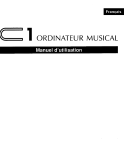
Enlace público actualizado
El enlace público a tu chat ha sido actualizado.





